
Digitalni projektor
Korisnički
priručnik
EX600 / EW600 / EH600
V 1.01

Informacije o jamstvu i autorskim pravima
Ograničeno jamstvo
Tvrtka BenQ jamči za ovaj proizvod po pitanju bilo kakvih nedostataka u materijalu ili izradi, pod
normalnim uvjetima korištenja i skladištenja.
Uz bilo kakvo jamstveno potraživanje bit će potrebno predočiti dokaz o datumu kupnje. Ako se
ustanovi neispravnost ovog proizvoda unutar jamstvenog razdoblja, jedina obveza tvrtka BenQ
i vaše izričito pravo bit će zamjena bilo kakvih neispravnih dijelova (uključujući rad). Da biste
ostvarili servisiranje unutar jamstva, o bilo kakvim neispravnostima smjesta obavijestite trgovca
kod kojeg ste kupili ovaj proizvod.
Važno: Gornje jamstvo bit će poništeno ako korisnik ne koristi ovaj proizvod u skladu s pisanim
uputama tvrtke BenQ, a posebno je potrebno pridržavati se ograničenja ambijentalne vlažnosti
u rasponu od 10% do 90%, temperature u rasponu od 0°C do 35 °C, nadmorske visine do
1500 metara, kao i izbjegavati korištenje projektora u prašnjavim okruženjima. Ovo jamstvo
daje vam specifična zakonska prava, a mogli biste imati i druga prava koja se razlikuju od
države do države.
Za dodatne informacije posjetite web-lokaciju www.BenQ.com.
Autorska prava
Autorska prava © 2020., tvrtka BenQ. Sva prava pridržana. Nijedan dio ove publikacije ne smije
se reproducirati, odašiljati, prepisivati, spremati na medijima s kojih je moguće preuzimanje ili
prevoditi na bilo koji jezik ili u bilo kojem računalnom jeziku, u bilo kojem obliku ili bilo kojim
načinom, elektroničkim, mehaničkim, magnetski, optičkim, kemijskim, ručnim ili drugim bez
prethodnog pismenog dopuštenja tvrtke BenQ Corporation.
Izjava o odricanju odgovornosti
Tvrtka BenQ Corporation ne daje nikakve reprezentacije ili jamstva, bilo pismena ili implicirana,
u odnosu na ovdje izneseno i posebno se odriče bilo kakvih jamstava, mogućnosti prodaje ili
prikladnosti za bilo kakvu određenu svrhu. Dodatno, tvrtka BenQ Corporation zadržava pravo
na unošenje revizija u ovoj publikaciji i uvođenje povremenih izmjena u ovdje iznesenom bez
obveze da bilo koju osobu obavijesti o takvim revizijama ili izmjenama.
* DLP, Digital Micromirror Device i DMD zaštićeni su znaci tvrtke Texas Instruments. Ostali
nazivi zaštićeni su autorskim pravima pripadajućih tvrtki ili organizacija.
Patenti
Posjetite http://patmarking.benq.com/ za pojedinosti o patentnom pokrivanju projektora tvrtke
BenQ.
2 Informacije o jamstvu i autorskim pravima

Sadržaj
Informacije o jamstvu i autorskim pravima ..................................................................... 2
Važne sigurnosne upute ................................................................................................... 4
Uvod .................................................................................................................................... 7
Isporučene komponente ............................................................................................. 7
Vanjski izgled projektora ............................................................................................. 9
Kontrole i funkcije...................................................................................................... 10
Postavljanje projektora ................................................................................................... 14
Odabir lokacije .......................................................................................................... 14
Postizanje željene veličine projicirane slike .............................................................. 15
Ugradnja projektora .................................................................................................. 17
Prilagođavanje projicirane slike ................................................................................ 18
Poveži ...............................................................................................................................20
Uključivanje projektora ................................................................................................... 22
Upotreba (pod Launcher izvorom) .................................................................................26
Before you get started............................................................................................... 26
The AMS Service ...................................................................................................... 27
Checking for system update ..................................................................................... 33
BenQ Launcher ....................................................................................................... 35
Upotreba (za izvor koji nije Launcher) ...........................................................................75
Upotreba izbornika projektora za izvor koji nije Launcher ........................................75
Osiguravanje projektora ............................................................................................76
Prebacivanje ulaznog signala ................................................................................... 78
Upotreba izbornika.................................................................................................... 79
Isključivanje projektora ...................................................................................................94
Izravno isključivanje napajanja .................................................................................94
Održavanje .......................................................................................................................95
Održavanje projektora ...............................................................................................95
Informacije o svjetlu .................................................................................................. 95
Uklanjanje problema ..................................................................................................... 101
Specifikacije ...................................................................................................................102
Specifikacije projektora ...........................................................................................102
Dimenzije ................................................................................................................103
Tablica vremena ..................................................................................................... 104
Dodatak: Upotreba (Launcher) za verziju softvera stariju od v01.00.19.00 .............107
BenQ Launcher ..................................................................................................... 107
3 Sadržaj
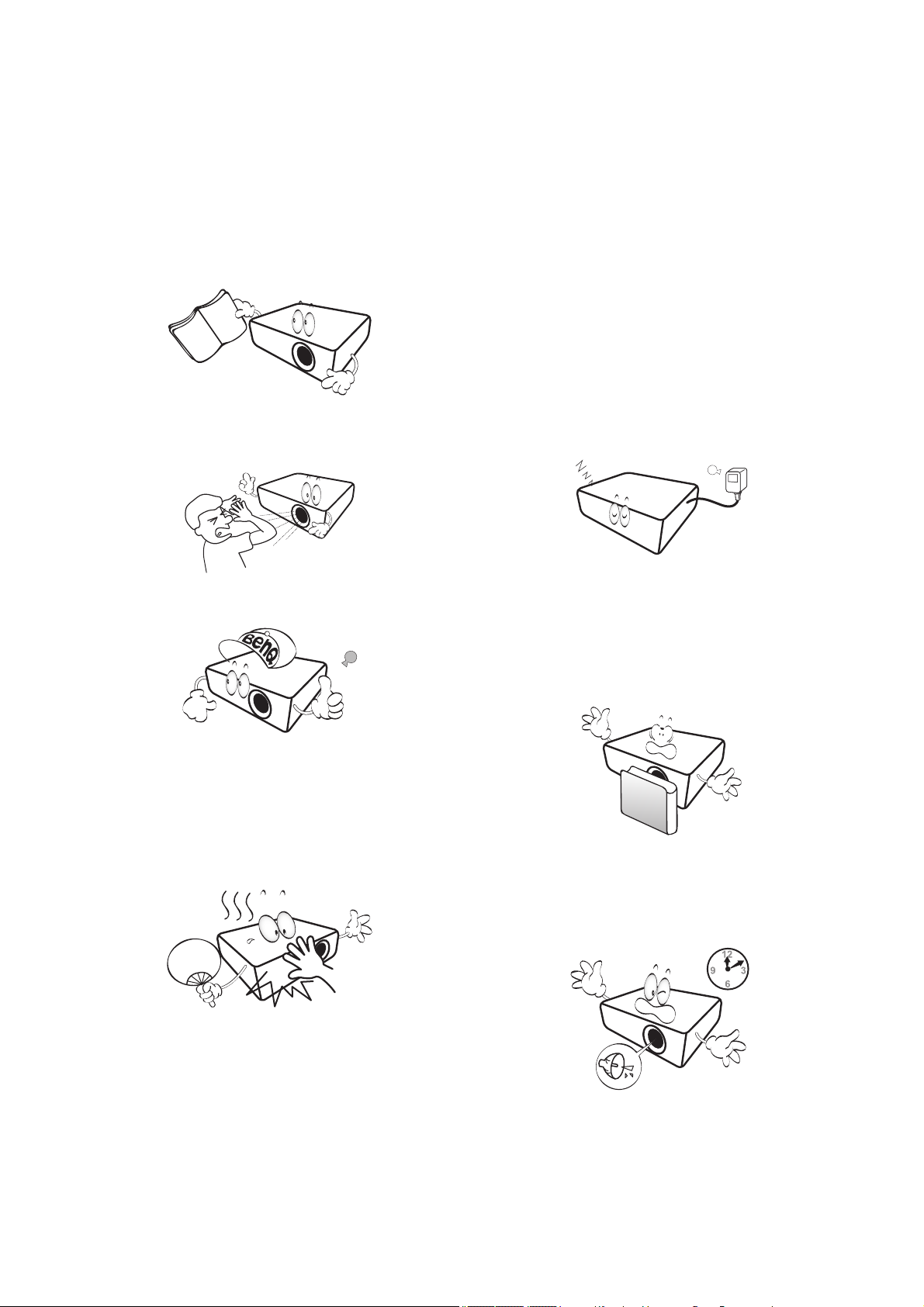
Važne sigurnosne upute
Vaš je projektor dizajniran i ispitan kako bi zadovoljio najnovije standarde za sigurnost
informatičke opreme. Pa ipak, kako bi se zajamčila sigurna upotreba ovog proizvoda, važno je
da slijedite upute navedene u ovom priručniku i upute koje se nalaze na samom proizvodu.
1. Pročitajte ovaj priručnik prije prve
upotrebe vašeg projektora. Čuvajte ga
za kasnije potrebe.
2. Ne gledajte izravno u leću projektora
tijekom njegovog rada. Snažno svjetlo
može oštetiti vaš vid.
3. Servisiranje prepustite kvalificiranom
servisnom osoblju.
6. Napon gradske mreže u nekim zemljama
NIJE stabilan. Ovaj projektor projektiran je
za siguran rad pri izmjeničnom naponu od
100 do 240 volti, ali mogao bi prestati s
radom u slučaju pada ili udara napona od
±10 volti. Na područjima na kojima
električno napajanje može oscilirati ili
biti prekinuto, preporučuje se da
napajanje projektora izvedete putem
stabilizatora napajanja, zaštite od
izboja ili besprekidnog izvora
napajanja (UPS).
7. Tijekom korištenja projektora leću ne
blokirajte nikakvim predmetima jer time
možete uzrokovati zagrijavanje objekta i
njegovo deformiranje, a vjerojatno i
njegovo zapaljenje. Da biste privremeno
isključili žarulju, upotrijebite funkciju
BLANK (Prazno).
4. Blendu leće ili poklopac leće, ako
postoji, uvijek uklonite dok je žarulja
projektora uključena.
5. Žarulja postaje izuzetno vrućom tijekom
rada. Prije uklanjanja sklopa žarulje
dopustite da se projektor ohladi približno
45 minuta.
8. Žarulje ne koristite nakon isteka
deklariranog radnog vijeka za žarulju.
Korištenje žarulja dulje od deklariranog
radnog vijeka može u rijetkim slučajevima
prouzrokovati njihovo pucanje.
4 Važne sigurnosne upute
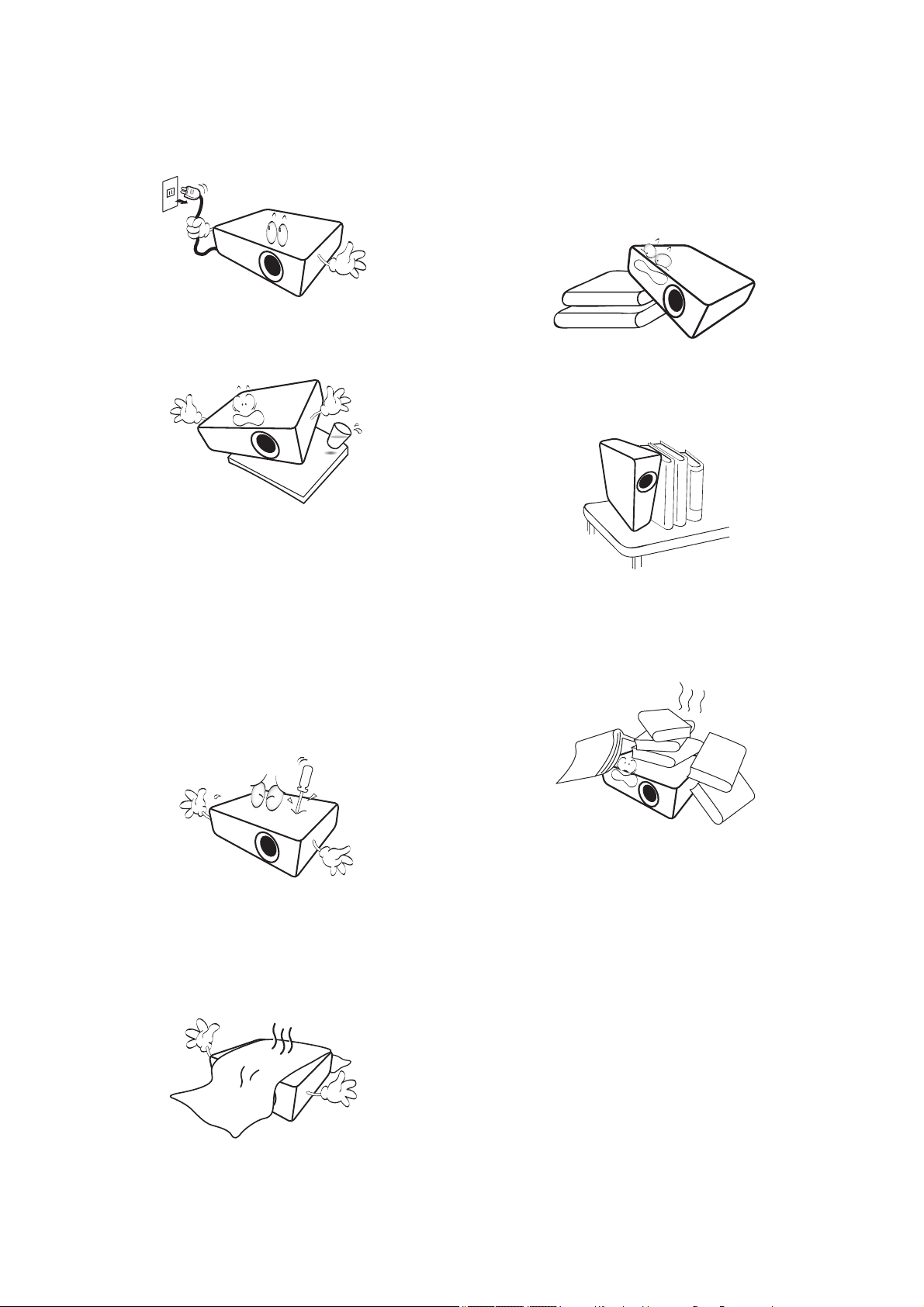
9. Nikad ne rastavljajte sklop žarulje ili bilo
koju elektroničku komponentu ako kabel
napajanja projektora nije odvojen od
utičnice električnog napajanja.
10. Ovaj proizvod ne postavljajte na nestabilna
kolica, nosač ili stol. Proizvod bi mogao
pasti i pretrpjeti ozbiljna oštećenja.
11. Ne pokušavajte rastavljati ovaj projektor.
Na određenim komponentama u
unutrašnjosti projektora prisutni su opasni
visoki naponi koji u slučaju dodirivanja
mogu izazvati smrt. Jedina komponenta
koju korisnik može servisirati je žarulja, a
koja ima vlastiti poklopac.
Ni pod kojim okolnostima nikad ne smijete
otvarati ili uklanjati bilo koje druge
poklopce. Servisiranje prepustite isključivo
odgovarajuće kvalificiranom servisnom
osoblju.
13. Projektor tijekom rada uvijek postavite na
ravnu i horizontalnu površinu.
- Projektor ne koristite ako je nagnut ulijevo ili
udesno za kut veći od 10° ili ako je nagnut prema
naprijed ili prema natrag za kut veći od 15°.
Korištenje projektora dok nije postavljen u
horizontalnom položaju može prouzrokovati kvar
ili oštećivanje žarulje.
14. Projektor ne postavljajte uspravno na
neku od bočnih strana. Projektor bi
mogao pasti u stranu i prouzrokovati
osobne ozljede ili oštećenje projektora.
15. Na projektor nemojte ugaziti nogom i na
njega ne postavljajte nikakve predmete.
Pored vjerojatnog fizičkog oštećivanja
projektora, ovime možete izazvati
nezgode ili ozljede.
12. Ne blokirajte otvore za prozračivanje.
- Ovaj projektor ne postavljajte na deke, posteljinu
ili bilo kakvu mekanu površinu.
- Ovaj projektor ne prekrivajte tkaninom ili bilo
kakvim drugim predmetom.
- U blizini projektora ne postavljajte zapaljive
predmete.
Ako su otvori za prozračivanje krajnje
zapriječeni, pregrijavanje unutar
projektora može rezultirati požarom.
16. Dok je projektor u upotrebi, mogli biste
uočiti da iz otvora za prozračivanje
projektora izlazi ugrijani zrak i dopire
miris. Ovo je normalna pojava i nije u
pitanju neispravnost proizvoda.
5 Važne sigurnosne upute

17. U blizini projektora ili na njega ne
3.000 m
(10.000
stopa)
0 m
(0 stopa)
postavljajte posude s tekućinama.
Tekućine izlivene u projektor mogu
izazvati njegov kvar. Ako projektor
postane mokar, odvojite ga iz električnog
napajanja i kontaktirajte zastupnika tvrtke
BenQ radi servisiranja projektora.
18. Ovaj proizvod ima mogućnost
prikazivanja obrnute slike za potrebe
stropnih ugradnji.
20. Ovaj projektor ne postavljajte unutar bilo
kojeg od sljedećih vrsta prostora:
- Slabo prozračen ili zatvoren prostor. Omogućite
najmanje 50 cm slobodnog prostora od zidova i
slobodan protok zraka oko projektora.
- Lokacije na kojima bi temperature mogle postati
pretjerano visokim, kao što je unutrašnjost
automobila sa zatvorenim prozorima.
- Lokacije na kojima bi pretjerana vlažnost, prašina
ili dim cigareta mogli onečistiti optičke
komponente, skraćujući na taj način vijek trajnosti
projektora i zatamniti sliku.
- Lokacije u blizini protupožarnih alarma.
- Lokacije u kojima je ambijentalna temperatura
viša od 40°C.
- Lokacije na nadmorskim visinama višim od
3.000 m.
19. Ovaj uređaj mora biti uzemljen.
Hg - žarulja sadrži živu. Rukujte sukladno lokalnim propisima o odbacivanju. Posjetite
www.lamprecycle.org.
Da biste izbjegli oštećenje DLP čipova, nemojte usmjeravati snažnu lasersku zraku u leću projektora.
6 Važne sigurnosne upute

Uvod
Isporučene komponente
Pažljivo raspakirajte i provjerite imate li sve komponente prikazane na donjem crtežu. Ako bilo
koja stavka nedostaje, kontaktirajte trgovinu u kojoj ste kupili projektor.
Standardni dodaci
Projektor
Jamstveni list* Kabel napajanja VGA kabel
Bežični privjesak
• Isporučeni dodaci bit će prilagođeni za vašu regiju i mogu se razlikovati od ovdje prikazanih.
• * Jamstveni list isporučuje se samo unutar nekih određenih regija. Za detaljne informacije kontaktirajte
svog prodavača.
Dodatni pribor
1. Komplet sa zamjenskom žaruljom
2. 3D naočale
Daljinski upravljač s
baterijama
Vodič za brzi uvod
Zamjena baterija daljinskog upravljača
1. Pritisnite i otvorite poklopac baterije kao što je
prikazano.
2. Izvadite stare baterije i postavite dvije AAA baterije.
Pazite da pozitivni i negativni krajevi budu pravilno
postavljeni kao što je prikazano.
3. Pomaknite poklopac baterija tako da se učvrsti u svom položaju.
7 Uvod

• Izbjegavajte ostavljanje daljinskog upravljača i baterija u okruženju s pretjeranom toplinom ili vlagom, kao
što su kuhinja, kupaona, sauna, solarij ili zatvoreni automobil.
• Zamijenite isključivo baterijama iste ili ekvivalentne vrste, po preporuci proizvođača.
• Rabljene baterije odbacite u skladu s preporukama proizvođača i lokalnim propisima.
• Baterije nikad ne bacajte u vatru. Postoji opasnost od eksplozije.
• Ako su baterije ispražnjene ili daljinski upravljač nećete koristiti tijekom duljeg vremenskog razdoblja,
uklonite baterije kako biste izbjegli oštećivanje daljinskog upravljača uslijed mogućeg curenja baterija.
Instalacija bežičnog hardverskog ključa
Projektor podržava samo Wi-Fi i/ili Bluetooth veze kada je postavljen bežični hardverski ključ (WDR02U).
1. Otpustite vijak koji učvršćuje I/O poklopac kako biste ga uklonili.
2. Uklonite poklopac isporučenog bežičnog hardverskog ključa i umetnite ga u priključak
BEŽIČNI PRIVJESAK.
3. Ponovo postavite poklopac I/O priključka.
8 Uvod

Vanjski izgled projektora
1
2
3
4
5
6
7
8
3
12 14 1610
11
9
13
15
3
18
18
18
3
1. Prsten fokusiranja i prsten zumiranja
2. Prozračivanje (izlaz zraka)
3. Podesiva stopica
4. Projekcijska leća
5. IC senzor daljinskog upravljanja
6. Vanjska kontrolna ploča
(Pogledajte Kontrole i funkcije na stranici
10.)
7. Poklopac žarulje
8. Ventilacija (ulaz zraka)
9. Utičnice audio ulaza
Utičnica audio izlaza
10. Utičnica izlaza za RGB (PC) signal
21
17
19
20
11. Priključnica za RS-232 kontrolu
12. Utičnica ulaza RGB signala (PC)
13. Priključnica HDMI ulaza
14. USB Mini-B priključnica
15. USB priključak tipa A
16. USB priključak tipa A
17. Utičnica izmjeničnog napajanja
18. Otvori za postavljanje na zid
19. Sigurnosna šipka
20. USB utičnica Tip A (za bežični hardverski
ključ)
21. Poklopac bežičnog hardverskog ključa
9 Uvod

Kontrole i funkcije
2
9
7
6
8
5
1
3
4
10
• Svi pritisci tipki opisani u ovom priručniku
dostupni su na daljinskom upravljačku ili
projektoru.
• Daljinski upravljač u Japanu nije
opremljen laserskim pokazivačem.
Kontrole projektora i daljinskog upravljača
1
11
9
5
8
4
10
12
13
14
15
16
7
6
17
18
19
20
21
22
23
24
Br.
1.
2.
3. IC senzor daljinskog upravljanja
4.
Napajanje
ON (Uključi)/ Off
(Isklj.)
Indikator POWER (napajanje)/
Svjetlo upozorenja TEMP
(temperatura)/Indikator LAMP
(Žarulja)
(BACK (Nazad))
Kada je ulazni izvor BenQ
Launcher
Prebacivanje projektora između pasivnog i uključenog
stanja.
(Pogledajte Pokazivači na stranici 100.)
Ako ulazni izvor NIJE
BenQ Launcher
Povratak u prethodni
izbornik, glavni izbornik
postavki ili izlaz iz aplikacije.
Povratak u prethodni OSD
izbornik ili izlaz iz postavki
izbornika.
10 Uvod

Br.
Tipke strelica ( , , , )
5.
Tipke osnovnog položaja ( ,
)
Tipke za glasnoću /
Kada je ulazni izvor BenQ
Launcher
Prebacivanje između stavki
izbornika ili
uključivanje/isključivanje
dostupnih opcija.
(Nije dostupno.)
(Nije dostupno.)
Ako ulazni izvor NIJE
BenQ Launcher
Kad je aktiviran zaslonski
izbornik (OSD), ove tipke
koriste se kao tipke smjera
za odabir željenih stavki
izbornika i izvođenje
prilagođavanja.
Prikazuje se stranica za
korekciju trapezoidnosti.
Smanjivanje ili
povećavanje glasnoće
projektora.
6.
(SOURCE (IZVOR))
Prikaz trake s odabirom izvora.
Skrivanje slike zaslona.
ECO BLANK (ECO PRAZAN),
7.
BLANK (Prazno)
8. OK (U redu)
Potvrđuje odabranu stavku
izbornika.
Projiciranje ne prekidajte blokiranjem leće projektora jer time
možete prouzrokovati zagrijavanje predmeta i njegovo
deformiranje, a vjerojatno prouzrokovati i požar.
Potvrđuje odabranu stavku
zaslonskog izbornika
(OSD).
Uključuje ili isključuje
9.
(MENU (Izb.))
Prikaz izbornika Postavke.
zaslonski izbornik (OSD)
projektora.
10.
(HOME (Početna stranica))
Povratak na početni zaslon. (Nije dostupno.)
Gumbi za odabir izvora: HDMI,
11.
Računalo, LAUNCHER
Odabir ulaznog izvora za prikazivanje.
(Pokretač)
Uključivanje i isključivanje zvuka projektora.
12.
Smanjivanje glasnoće projektora.
Povećavanje glasnoće projektora.
Prilagođavanje gumba,
zadano je iOS mobilne
postavke projekcije (F1) /
13. Upravljački gumbi: F1, F2, F3
Android mobilne postavke
(Nije dostupno.)
projekcije (F2) / Mobilne
postavke projekcije za
prijenosno računalo (F3).
14. LASER
Uključivanje vidljivog laserskog svjetla za prezentacijske
potrebe.
Prikaz izbornika Internet u
15.
(WiFi)
odjeljku Postavke.
(Nije dostupno.)
16. PICTURE (SLIKA) Odabir raspoloživog načina slike.
17.
(Pokazivač)
Aktivira funkciju pokazivača. (Nije dostupno.)
11 Uvod

Br.
Kada je ulazni izvor BenQ
Launcher
Prikaz izbornika Postavke.
18.
(Izbornik Android)
Ako se postavke povezane s
aplikacijom mogu koristiti
unutar aplikacije.
Prikaz izbornika Pristupna
19.
(Pristupna točka)
točka u odjeljku Postavke.
Prelazak u način ubrzanja
20.
(Izbriši memoriju)
jednom tipkom (pražnjenja
jedne tipke).
21. BRIGHTNESS (SVJETLINA) Prilagođavanje svjetline.
22. CONTRAST (Kontrast) Prilagođavanje kontrasta.
23. LIGHT MODE (Svjetlo)
Prikazuje izbornik Svjetlo za odabir odgovarajućeg
načina rada žarulje.
24. AUTO (Nije dostupno.)
Ako ulazni izvor NIJE
BenQ Launcher
(Nije dostupno.)
(Nije dostupno.)
(Nije dostupno.)
Automatski određuje
najbolja vremena slike za
prikazanu sliku kada je
odabran PC signal
(analogni RGB).
Korištenje LASERSKOG pokazivača
Laserski pokazivač služi kao prezentacijska pomoć za profesionalce. Svijetli
crvenom bojom kad se pritisne. Laserska zraka je vidljiva. Za neprekidno emitiranje
zrake držite pritisnutu tipku LASER.
Laserski pokazivač nije igračka. Roditelji moraju imati na umu opasnosti vezane uz
lasersku energiju i ovaj daljinski upravljač držati izvan dosega djece.
Ne gledajte izravno u otvor lasera i lasersku zraku ne usmjeravajte prema sebi ili drugima. Prije korištenja
lasera pročitajte upozorenje na stražnjoj strani daljinskog upravljača.
12 Uvod
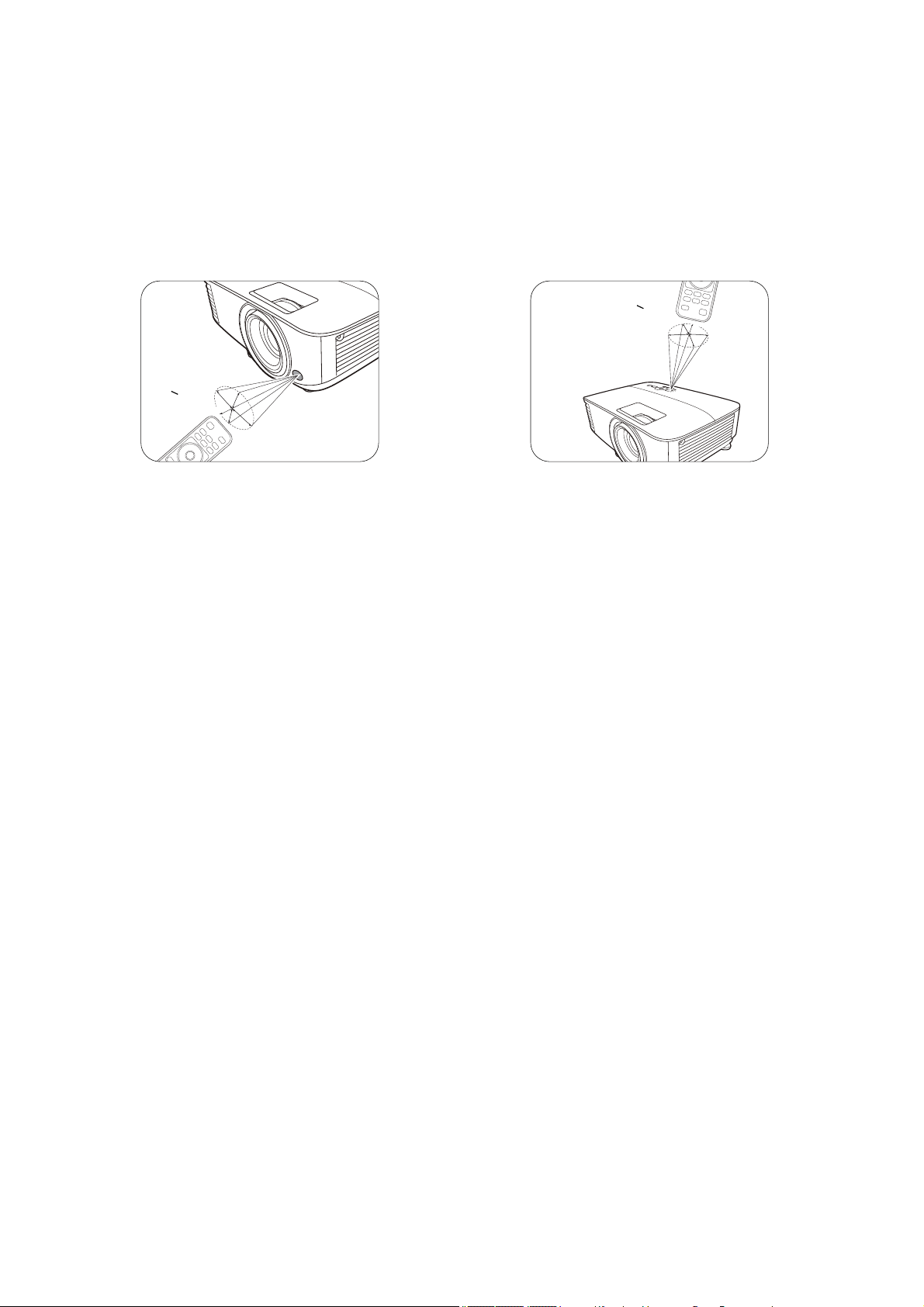
Učinkoviti domet daljinskog upravljača
O
k
o
+
3
0
º
O
k
o
+
3
0
º
Da bi pravilno funkcionirao, daljinski upravljač potrebno je držati unutar kuta od 30° u odnosu
na IC senzor projektora. Udaljenost između daljinskog upravljača i senzora ne smije biti veća
od 8 metara.
Osigurajte da između daljinskog upravljača i IC senzora na projektoru ne postoje objekti koje bi
mogli prepriječiti infracrvenu zraku.
• Upravljanje projektorom s prednje strane • Upravljanje projektorom s gornje strane
13 Uvod

Postavljanje projektora
Odabir lokacije
Prije odabira mjesta za postavljanje projektora uzmite u obzir sljedeće čimbenike:
• Veličinu i položaj zaslona
• Položaj strujne utičnice
• Položaj i udaljenost između projektora i ostatka opreme
Projektor možete postaviti na sljedeće načine.
1. Sprijeda stol
Odaberite ovaj način smještanja, pri čemu je
projektor na stolu i ispred zaslona. Ovo je
najuobičajeniji način smještanja projektora za
potrebe brzog postavljanja i prenosivosti.
3. Sprijeda strop
Odaberite ovaj način smještanja, pri čemu je
projektor naglavce ovješen ispod stropa i
ispred zaslona. Kako biste ugradili projektor
kod vašeg prodavača kupite komplet za
ugradnju projektora tvrtke BenQ.
2. Straga stol
Odaberite ovaj način smještanja, pri čemu je
projektor na stolu i sa stražnje strane zaslona.
Za ovaj način projiciranja potreban je poseban
zaslon za stražnje projekcije.
4. Straga strop
Odaberite ovaj način smještanja, pri čemu je
projektor naglavce ovješen ispod stropa i iza
zaslona. Za ovaj način projiciranja potreban je
poseban zaslon za stražnje projekcije i
komplet za stropnu/zidnu ugradnju tvrtke
BenQ.
Nakon uključivanja projektora otvorite odjeljak Napredno Izbornik - Postavke > Instalacija
projektora > Instalacija projektora i pritisnite / kako biste odabrali postavku.
14 Postavljanje projektora

Postizanje željene veličine projicirane slike
V
Š
Udaljenost projiciranja
Središte leće
Zaslon
Dijagonala zaslona 4:3
Odstupanje
Na veličinu projicirane slike utječu udaljenost od leće projektora do zaslona, postavka uvećanja
(ako je dostupna) i oblik video zapisa.
Dimenzije projekcije
EX600
• Proporcije zaslona su 4:3, proporcija projicirane slike je 4:3
Veličina zaslona Udaljenost projiciranja (mm)
Dijagonala
Inči mm (najv. zum) (najm. zum)
30 762 457 610 1195 1253 1311 45
40 1016 610 813 1593 1670 1748 61
50 1270 762 1016 1991 2088 2184 76
60 1524 914 1219 2390 2505 2621 91
70 1778 1067 1422 2788 2923 3058 107
80 2032 1219 1626 3186 3341 3495 122
90 2286 1372 1829 3584 3758 3932 137
100 2540 1524 2032 3983 4176 4369 152
110 2794 1676 2235 4381 4593 4806 168
120 3048 1829 2438 4779 5011 5243 183
130 3302 1981 2642 5178 5428 5679 198
140 3556 2134 2845 5576 5846 6116 213
150 3810 2286 3048 5974 6264 6553 229
160 4064 2438 3251 6372 6681 6990 244
170 4318 2591 3454 6771 7099 7427 259
180 4572 2743 3658 7169 7516 7864 274
190 4826 2896 3861 7567 7934 8301 290
200 5080 3048 4064 7965 8352 8738 305
250 6350 3810 5080 9957 10439 10922 381
300 7620 4572 6096 11948 12527 13106 457
V (mm) Š (mm)
Najm.
udaljenost
Prosječno
Najv.
udaljenost
Odstupanje
(mm)
Na primjer, ako koristite zaslon dijagonale 120 inča, preporučena udaljenost projiciranja je
5011 mm.
Ako je vaša izmjerena udaljenost 5,5 m (6200 mm), najbliža vrijednost u stupcu "Udaljenost
projiciranja (mm)" je 6264 mm. U ovom retku možete pronaći da je potreban zaslon dijagonale
150 inča (približno 3,8 m).
Za optimalnu kvalitetu projekcije preporučujemo projiciranje u području koje nije sivo.
Sve mjere su približne i mogu varirati u odnosu na stvarne veličine.
Tvrtka BenQ preporučuje da u slučaju trajne ugradnje projektora izvedete provjeru veličinu i udaljenost
projiciranja korištenjem projektora na odabranoj lokaciji prije same ugradnje, kako biste ustanovili
toleranciju za ovu optičku karakteristiku projektora. Ovo vam može pomoći pri određivanju točnog položaja
postavljanja, kako bi najbolje odgovarao vašoj lokaciji ugradnje.
15 Postavljanje projektora

EW600
V
Š
Udaljenost projiciranja
Središte leće
Zaslon
Format zaslona 16:10
Odstupanje
• Omjer širine i visine slike na zaslonu i projicirane slike je 16:10.
Veličina zaslona Udaljenost projiciranja (mm)
Dijagonala
V (mm) Š (mm)
Najm.
udaljenost
Prosječno
Inči mm (najv. zum) (najm. zum)
30 762 406 646 1002 1050 1098 0
40 1016 538 862 1335 1400 1465 0
50 1270 673 1077 1669 1750 1831 0
60 1524 808 1292 2003 2100 2197 0
70 1778 942 1508 2337 2450 2563 0
80 2032 1007 1723 2671 2800 2929 0
90 2286 1212 1939 3005 3150 3295 0
100 2540 1346 2154 3339 3500 3662 0
110 2794 1481 2369 3672 3850 4028 0
120 3048 1615 2585 4006 4200 4394 0
130 3302 1750 2800 4340 4550 4760 0
140 3556 1885 3015 4676 4900 5126 0
150 3810 2019 3231 5008 5250 5492 0
160 4064 2154 3446 5342 5600 5859 0
170 4318 2289 3662 5676 5950 6225 0
180 4572 2423 3877 6009 6300 6591 0
190 4826 2558 4092 6343 6650 6957 0
200 5080 2692 4308 6677 7000 7323 0
250 6350 3365 5385 8346 8750 9154 0
300 7620 4039 6462 10016 10500 10985 0
Najv.
udaljenost
Odstupanje
(mm)
Na primjer, ako koristite zaslon dijagonale 120 inča, preporučena udaljenost projiciranja je
4200 mm.
Ako je vaša izmjerena udaljenost 5,2 m (5200 mm), najbliža vrijednost u stupcu "Udaljenost
projiciranja (mm)" je 5250 mm. U ovom retku možete pronaći da je potreban zaslon dijagonale
150 inča (približno 3,8 m).
16 Postavljanje projektora
Za optimalnu kvalitetu projekcije preporučujemo projiciranje u području koje nije sivo.
Sve mjere su približne i mogu varirati u odnosu na stvarne veličine.
Tvrtka BenQ preporučuje da u slučaju trajne ugradnje projektora izvedete provjeru veličinu i udaljenost
projiciranja korištenjem projektora na odabranoj lokaciji prije same ugradnje, kako biste ustanovili
toleranciju za ovu optičku karakteristiku projektora. Ovo vam može pomoći pri određivanju točnog položaja
postavljanja, kako bi najbolje odgovarao vašoj lokaciji ugradnje.

EH600
V
Š
Udaljenost projiciranja
Središte leće
Zaslon
Dijagonala zaslona 16:9
Odstupanje
• Proporcije zaslona su 16:9, proporcija projicirane slike je 16:9
Veličina zaslona Udaljenost projiciranja (mm)
Dijagonala
V (mm) Š (mm)
Najm.
udaljenost
Prosječno
Inči mm (najv. zum) (najm. zum)
30 762 374 664 990 1039 1089 30
40 1016 498 886 1319 1386 1452 40
50 1270 623 1107 1649 1732 1815 50
60 1524 747 1328 1979 2079 2178 60
70 1778 872 1550 2309 2425 2541 70
80 2032 996 1771 2639 2772 2905 80
90 2286 1121 1992 2969 3118 3268 90
100 2540 1245 2214 3299 3465 3631 100
110 2794 1370 2435 3628 3811 3994 110
120 3048 1494 2657 3958 4158 4357 120
130 3302 1619 2878 4288 4504 4720 130
140 3556 1743 3099 4618 4850 5083 139
150 3810 1868 3321 4948 5197 5446 149
160 4064 1992 3542 5278 5543 5809 159
170 4318 2117 3763 5608 5890 6172 169
180 4572 2241 3985 5937 6236 6535 179
190 4826 2366 4206 6267 6583 6898 189
200 5080 2491 4428 6597 6929 7261 199
250 6350 3113 5535 8246 8661 9077 249
300 7620 3736 6641 9896 10394 10892 299
Najv.
udaljenost
Odstupanje
(mm)
Na primjer, ako koristite zaslon dijagonale 120 inča, preporučena udaljenost projiciranja je
4158 mm.
Ako je vaša izmjerena udaljenost 5,2 m (5200 mm), najbliža vrijednost u stupcu "Udaljenost
projiciranja (mm)" je 5197 mm. U ovom retku možete pronaći da je potreban zaslon dijagonale
150 inča (približno 3,8 m).
Ugradnja projektora
Ako namjeravate ugraditi projektor, snažno preporučujemo pravilno postavljanje kompleta za
ugradnju projektora tvrtke BenQ i provjerite je li komplet čvrsto i sigurno postavljen.
Ako koristite komplet za ugradnju koji nije proizvod tvrtke BenQ, postoji rizik od pada projektora
uslijed nepravilnog postavljanja zbog vijaka pogrešnih promjera ili duljina.
Za optimalnu kvalitetu projekcije preporučujemo projiciranje u području koje nije sivo.
Sve mjere su približne i mogu varirati u odnosu na stvarne veličine.
Tvrtka BenQ preporučuje da u slučaju trajne ugradnje projektora izvedete provjeru veličinu i udaljenost
projiciranja korištenjem projektora na odabranoj lokaciji prije same ugradnje, kako biste ustanovili
toleranciju za ovu optičku karakteristiku projektora. Ovo vam može pomoći pri određivanju točnog položaja
postavljanja, kako bi najbolje odgovarao vašoj lokaciji ugradnje.
17 Postavljanje projektora

Prije ugradnje projektora
Vijak za stropnu/zidnu ugradnju: M4
(Maks. L = 25 mm; Min. L = 20 mm)
Jedinice: mm
• Komplet za ugradnju projektora tvrtke BenQ možete kupiti na istom mjestu na kojem ste kupili
i BenQ projektor.
• Tvrtka BenQ također preporučuje kupnju posebnog sigurnosnog kabela kompatibilnog s
Kensington bravom i njegovo priključivanje u utor za Kensington bravu na projektoru i na
podlogu ugradbenog nosača. Ovaj kabel imat će pomoćnu ulogu zadržavanja projektora ako
njegov spoj s ugradbenim nosačem postane labav.
• Zatražite od vašeg prodavača da vam ugradi projektor. Samostalna ugradnja projektora može
uzrokovati njegov pad i rezultirati ozljedama.
• Poduzmite neophodne postupke da biste spriječili pad projektora prilikom situacija kao
primjerice zemljotresa.
• Jamstvo ne pokriva nikakva oštećenja proizvoda uzrokovana ugradnjom projektora s
kompletima ugradnje koji nisu proizvod tvrtke BenQ.
• Obratite pažnju na okolišnu temperaturu na mjestu stropne ugradnje. Ako se koristi grijalica,
temperatura uz strop mogla bi biti viša od očekivane.
• Pročitajte korisnički priručnik kompleta za ugradnju radi raspona zateznih momenata.
Zatezanje uz zatezni momenata koji premašuje raspon može uzrokovati oštećenje projektora i
njegov posljedični pad.
• Pobrinite se da je utičnica napajanja na pristupačnoj visini kako biste mogli jednostavno
ugasiti projektor.
Dijagram ugradnje stropnog/zidnog nosača
=
75
100
75146
Prilagođavanje projicirane slike
Prilagođavanje kuta projiciranja
Ako projektor nije postavljen na ravnu površinu
ili ako ravnine projektora i zaslona nisu
međusobno okomite, projicirana slika bit će
trapezoidna. Uvijanjem stopice za
prilagođavanje možete fino prilagoditi
vodoravan kut.
18 Postavljanje projektora

Da biste uvukli nožicu, uvijte je u suprotnom smjeru.
Pritisnite .
Pritisnite .
Ne gledajte u leću dok je žarulja uključena. Snažno svijetlo žarulje može izazvati oštećenje vida.
Automatsko prilagođavanje slike
U nekim slučajevima potrebno je optimizirati kvalitetu slike. Da biste to izveli, pritisnite tipku
AUTO. U roku od 3 sekunde, ugrađena funkcija inteligentnog automatskog prilagođavanja će
prilagoditi vrijednosti Frekvencija i Sat kako bi se pružila najbolja kvaliteta slike.
Informacije o trenutnom izvoru bit će prikazane u kutu zaslona tijekom 3 sekunde.
Ova je funkcija dostupna samo kad je odabran računalni signal (analogni RGB).
Fino prilagođavanje veličine i oštrine slike
Projiciranu sliku možete prilagoditi željenoj
veličini pomoću prstena za zumiranje.
Sliku izoštrite okretanjem prstena za
fokusiranje.
Ispravljanje geometrije
Ukošenje se odnosi na situaciju u kojoj je projicirana slika vidljivo šira pri vrhu ili pri dnu.
Da biste to ispravili, morat ćete to ručno ispraviti preteći sljedeće korake.
1. Da biste prikazali stranicu za ispravljanje geometrije,
izvedite jedan od sljedećih koraka.
• Pritišćite tipke / na projektoru ili daljinskom
upravljaču.
2. Prikazuje se stranica ispravljanja Geometrija. Pritisnite tipku da biste ispravili
• Otvorite Napredno Izbornik - Zaslon > Geometrija i pritisnite OK (U redu).
geometriju pri vrhu slike. Pritisnite tipku da biste ispravili geometriju pri dnu slike.
19 Postavljanje projektora
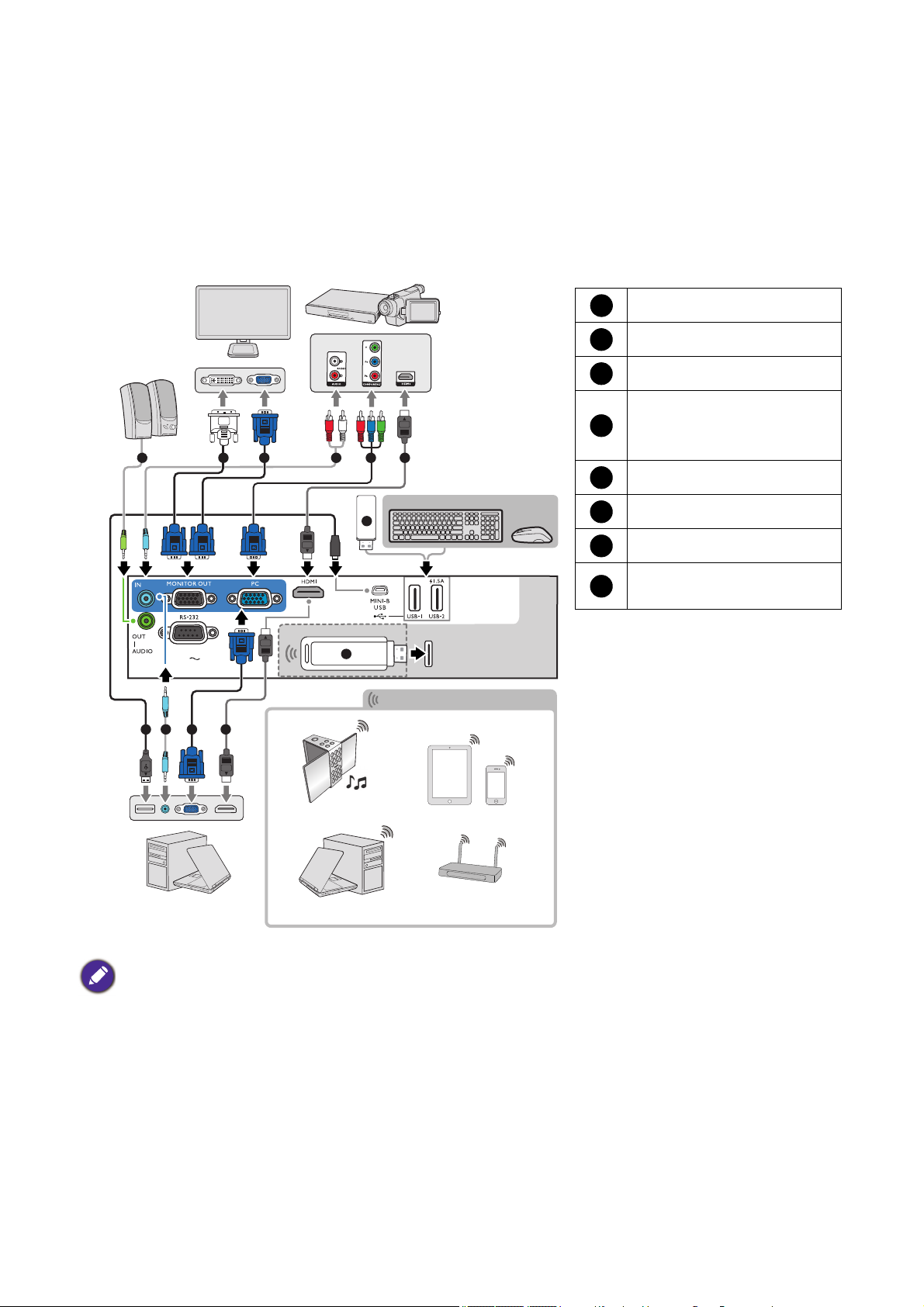
Poveži
5
55 6
1
4
2 1
3
6
7
8
Prijenosno ili
stolno računalo
VGA kabel
VGA-na-DVI-A kabel
USB kabel
Prilagodni kabel za
komponentni video na
VGA (D-Sub)
Audio kabel
HDMI kabel
USB memorijski pogon
Bežični hardverski ključ
(WDR02U)
1
2345678
Zvučnici
Monitor
Bežično povezivanje
A/V uređaj
Prijenosno ili stolno računalo
Tablet PC
Pametni telefon
Bluetooth zvučnici
Bežična pristupna točka
Tipkovnica/miš
Tijekom povezivanja izvora signala na projektor:
1. Isključite napajanje sve opreme prije bilo kakvog povezivanja.
2. Za svaki izvor upotrijebite pravilan signalni kabel.
3. Provjerite jesu li kabeli čvrsto priključeni.
• Na iznad prikazanim povezivanjima uz projektor nisu isporučeni neki kabeli (pogledajte Isporučene
komponente na stranici 7). Te kabele možete kupiti u trgovinama s elektroničkom robom.
• Ilustracije povezivanja služe samo kao referenca. Utičnice na stražnjoj strani projektora variraju između
modela.
• Velik broj prijenosnih računala tijekom priključivanja projektora ne uključuje svoj vanjski video priključak.
Vanjski prikaz često se uključuje i isključuje kombinacijom tipki FN + funkcijska tipka. Istovremeno
pritisnite tipku FN i označenu tipku. Za točnu kombinaciju tipki pogledajte dokumentaciju vašeg
prijenosnog računala.
• Ako se odabrani video signal ne prikazuje nakon uključivanja projektora iako je odabran pravilan izvor
video signal, provjerite je li video uređaj uključen i funkcionira li pravilno. Također provjerite jesu li kabeli
pravilno priključeni.
20 Poveži

Projektor i uređaj video izvora dovoljno je povezati putem samo jedne od metoda povezivanja.
Međutim, svaka od njih pruža različite razine kvalitete video signala.
Terminal Kvaliteta slike
HDMI
Komponentni video (kroz RGB ulaz)
Najbolje
Bolje
Povezivanje zvuka
Projektor je opremljen ugrađenim jednokanalnim zvučnikom za osnovne zvučne mogućnosti
prezentacije isključivo za poslovne namjene. Oni nisu dizajnirani niti namijenjeni reprodukciji
stereo zvuka kakav se može očekivati u kućnim kinima. Bilo kakav stereo audio ulaz (ako je
doveden) miješa se u zajednički jednokanalni audio izlaz na zvučnicima projektora.
Ugrađeni zvučnik bit će prigušen nakon povezivanja utičnice AUDIO OUT (IZLAZ ZVUKA).
• Projektor ima mogućnost reprodukcije isključivo miješanog jednokanalnog zvuka, čak i ako je priključen
stereo audio ulaz.
• Ako se odabrani video signal ne prikazuje nakon uključivanja projektora iako je odabran pravilan izvor
video signal, provjerite je li video uređaj uključen i funkcionira li pravilno. Također provjerite jesu li kabeli
pravilno priključeni.
21 Poveži

Uključivanje projektora
1. Utaknite kabel napajanje. Uključite prekidač
napajanja utičnice (ako je ugrađen). Pokazivač
napajanja na projektoru svijetli narančasto nakon
priključivanja napajanja.
2. Pritisnite tipku na projektoru ili tipku na
daljinskom upravljaču da biste uključili projektor.
Svjetlosni pokazivač napajanja trepće zelenom
bojom i ostaje u zelenoj boji dok je projektor
uključen.
Postupak pokretanja traje približno 30 sekundi. Kasnije tijekom pokretanja projicira se
logotip.
Po potrebi zakrenite prsten fokusiranja kako biste prilagodili oštrinu slike.
• Upotrijebite izvorni dodatni pribor (npr. kabel napajanja) kako biste izbjegli moguće opasnosti poput
strujnog udara i požara.
• Ako je projektor još vruć od prethodnog korištenja, prije uključivanja žarulje bit će pokrenut ventilator za
hlađenje koji će raditi približno 90 sekundi.
3. Ako projektor uključujete prvi put, pojavljuje se čarobnjak za postavljanje projektora. Ako
ste to već učinili, preskočite ovaj postupak.
• Pomoću tipki sa strelicama ( / / / ) krećite se kroz stavke izbornika.
• Upotrijebite OK (U redu) kako biste potvrdili odabranu stavku izbornika.
• Gumbom za povratak vratite se u prethodni izbornik.
• Gumbom izbornika preskočite izbornik.
Prikazi Čarobnjaka za postavljanje služe samo kao referenca i mogu se razlikovati od stvarnog prikaza.
Korak 1:
Odabir stavke Položaj projektora.
22 Uključivanje projektora
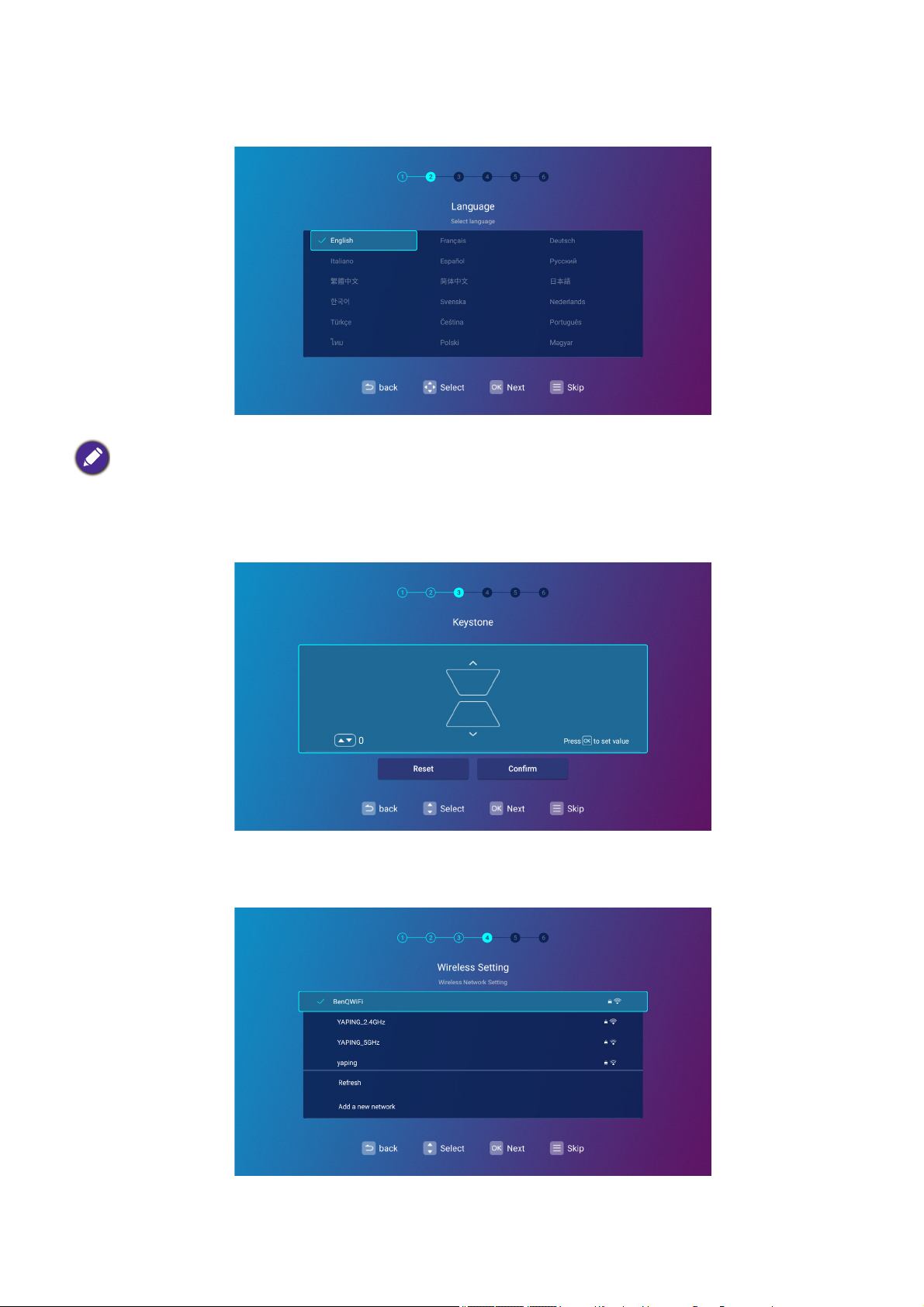
Korak 2:
Odabir stavke Jezik.
Dostupni jezici mogu se razlikovati ovisno o proizvodu isporučenom za vašu regiju i mogu se ažurirati bez
prethodne najave.
Korak 3:
Prilagođavanje vrijednosti Geometrija.
Korak 4:
Konfigurirajte Bežične postavke tako da odaberete bežičnu mrežu i unesete lozinku.
23 Uključivanje projektora

Korak 5:
Odredite Vremenska zona.
Korak 6:
Pročitajte Izjava o privatnosti i pritisnite OK (U redu) kako biste prihvatili izjavu.
Ako ubuduće želite povući svoje prihvaćanje izjave o privatnosti, to možete učiniti u izborniku Općenito >
Informacije > Izjava o privatnosti u odjeljku BenQ Launcher Postavke. Za više informacija pogledajte
About na stranici 69.
Nakon što dovršite prethodne postupke, projektor će pitati želite li omogućiti funkciju AMS.
Ako se to ne dogodi, preporučujemo da nadogradite softver kako biste iskoristili uređaj na
najbolji način. Za pojedinosti pogledajte System Update na stranici 144. Ako ne želite
nadograditi softver, pregledajte odjeljak Dodatak: Upotreba (Launcher) za verziju softvera
stariju od v01.00.19.00 na stranici 107.
24 Uključivanje projektora

Sada s projektorom možete raditi na tri načina. Postupci se razlikuju ovisno o načinu upotrebe.
Scenarij Dostupne funkcije Postupci
Kompletne BenQ Launcher
funkcije:
• AMS usluga (stranica 27)
Pristupite
aplikaciji
BenQ
Launcher
pomoću AMS
računa
• Wi-Fi veza (stranica 41)
• Bluetooth veza (stranica
55)
• Priključak USB pohrane
(stranica 53)
Ako ste već registrirali administratorski račun
na web-mjestu AMS, odaberite SLJEDEĆE
u skočnom prozoru. Za dodatne upute
pregledajte Binding an AMS administrator
account to your projector na stranici 28.
• Aplikacije (stranica 58)
• HID povezivanje (npr.,
tipkovnica i miš)
Ako još nemate AMS administratorski račun,
Pristupite
aplikaciji
BenQ
Launcher bez
AMS usluge
Sve BenQ Launcher
funkcije bez AMS usluge.
odaberite AKTIVIRAJ KASNIJE u skočnom
prozoru i pritisnite OK (U redu). Usluga AMS
bit će onemogućena na projektoru dok je ručno
ne omogućite u izborniku Postavke. Za više
informacija o ručnom omogućavanju usluge
AMS pregledajte Enabling AMS na stranici 27.
Uobičajeni
projektor
Samo žična projekcija, bez
mreže i HID povezivanja
upravljaču ili (SOURCE (IZVOR))
i odaberite HDMI ili PC/YPbPr.
Za više informacija o tome kako registrirati AMS administratorski račun pregledajte Before you get started
na stranici 26.
Pritisnite HDMI ili Računalo na daljinskom
25 Uključivanje projektora

Upotreba (pod Launcher izvorom)
Before you get started
One of the key features for this projector is its use of the Account Management System (AMS)
service which allows you to create and manage individual login accounts for the projector. By
using the AMS service you will be able to:
• Customize the projector’s workspace for each login
• Access files stored in cloud storage accounts (such as Google Drive, Dropbox, and others)
directly from the projector
• Manage authorization for each login, including limiting access to various projector’s functions.
In order to use the AMS service it is highly recommended that you first register for an AMS
administrator account before you begin the initial start-up process for the projector. To register
for an AMS account open the BenQ Service website (https://service-portal.benq.com/login)
using a Chrome or Firefox browser, click the Register (Admins only) link, and proceed with
the registration process.
For a full description of the features of the AMS service, including instructions on how to setup
and manage accounts, refer to the AMS User Manual which you can download at the following
URL: https://www.benq.com/en-us/business/index.html > your Projector Model > Downloads >
User Manual.
The images in this document are for reference only. The user interface may be subject to change without
prior notice.
26 Upotreba (pod Launcher izvorom)
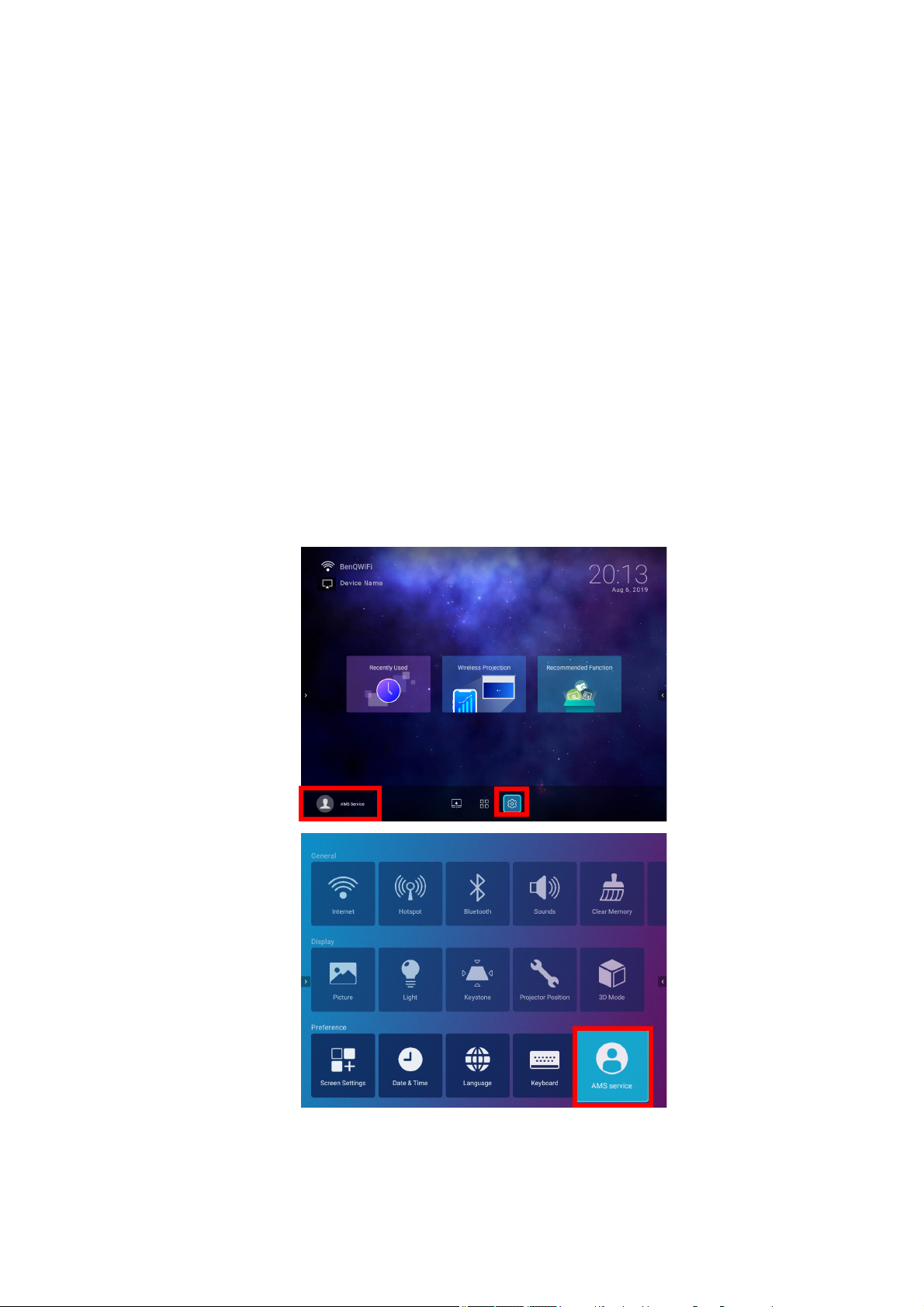
The AMS Service
As mentioned previously the AMS service is a key feature of this projector that allows you to
customize the projector’s workspace, access files stored in cloud storage accounts directly
from the projector, and manage access to various projector’s functions based on a user’s login.
For a full description of the features of the AMS service, including instructions on how to setup
and manage accounts, refer to the AMS User Manual which you can download at the following
URL: https://www.benq.com/en-us/business/index.html > your Projector Model > Downloads >
User Manual.
Enabling AMS
If the AMS service was not enabled in the setup wizard procedure during your initial startup.
You will have to manually enable AMS. To manually enable AMS:
1. Ensure that you have already created an AMS administrator account. See Before you get
started on page 26 for more information on registering for an AMS administrator account.
2. Choose one of the following methods:
• Select AMS Service on the BenQ Launcher home screen and press OK.
• Select the Settings menu button on the BenQ Launcher home screen, and press OK.
Then select AMS Service in the Preference section of the Settings menu and press OK.
27 Upotreba (pod Launcher izvorom)

3. In the AMS Service screen press OK so that the AMS Service switch is set to On.
Once the AMS function is enabled on your projector you must bind your AMS administrator
account to the projector before you can utilize the AMS service.
Binding an AMS administrator account to your projector
Once you have enabled the AMS function the next step is to bind an AMS administrator
account to your projector so as to designate a specific administrator for your projector (i.e. to
ensure that only one administrator is authorized to manage the projector).
Before binding an administrator account to your projector, you must first ensure that the following
conditions are met for your projector:
• You have successfully registered for an AMS administrator account. See Before you get started on page
26 for more information on registering for an AMS administrator account.
• Your projector is connected to a wireless network with Internet access. See Connecting the projector to
a wireless network on page 41 for more information on connecting to a wireless network.
• AMS Service is enabled for your projector. See Enabling AMS on page 27 for more information on
enabling AMS Service.
After enabling the AMS function a Log in as administrator window will pop-up. To bind an
administrator account to your projector:
Enter the Username and Password for your AMS administrator account in the Log in as
administrator window, select Login and press OK. If you do not want to bind an account to the
projector select Cancel and press OK.
Once you have submitted your administrator account’s login information a message will appear
indicating that you have successfully bound your administrator account to the projector. To
double check whether the binding process is successful you can check the Device information
menu in the AMS service account menu, see The Account Menu on page 31 for more
information.
28 Upotreba (pod Launcher izvorom)

AMS Accounts
Once your AMS administrator account has been successfully bound to the projector, users can
login to an account before they use the projector and depending on the type of account they are
using and the settings configured for the account, they will be able to use customized interfaces
and designated features, as well as access personal cloud storage.
The following is a list of the types of logins available for the projector:
Administrator – This account must be created/registered via the AMS website and includes full
access to the projector’s features and Settings menus.
User – This account must be created by the administrator via the AMS website and is allowed
access to the projector’s features and Settings menus based on default authorizations and
configurations set by the administrator. Users can customize the interface they view on the
projector, such as configuring the app shortcuts or linking to personal cloud accounts, by
logging into the AMS website and adjusting their preferences.
Guest
– This is the default setting when no account has been logged into the projector. It
features limited access to the projector’s features and Settings menus.
Logging in
Before logging in on your projector, you must first ensure that the following conditions are met for your
projector:
• Your projector is connected to a wireless network with Internet access. See Connecting the projector to
a wireless network on page 41 for more information on connecting to a wireless network.
• AMS Service is enabled for your projector. See Enabling AMS on page 27 for more information on
enabling AMS Service.
To log in to the projector using an AMS account, select Login on the BenQ Launcher home
screen and press OK.
29 Upotreba (pod Launcher izvorom)

Use either one of the following methods to complete the log in process:
• Enter the Username and Password for your AMS account in the Login window, and then
select Login and press OK.
You can select Recent users in the Login window and press OK to select a Username from a list of a
recently used logins.
• Select Login with QR Code in the Login window and press OK. Scan the QR code that
appears with your mobile device and open the link provided to log in via your mobile device.
If your projector is not connected to a wireless network with Internet access, only accounts that are listed
in the Available offline accounts list of the administrator’s account menu will be able to login to AMS.
See The Account Menu on page 31, for more information on the account menu,.
30 Upotreba (pod Launcher izvorom)

The Account Menu
When you are logged into the projector using an AMS account, the bottom-left corner of the
BenQ Launcher home screen will identify the account that is currently logged in. Select the
icon for the account name and press OK to open a menu of account related options.
The account menu features the following options:
Item Description
Network drive
Personal settings
AMS service
Available offline
accounts
Opens your personal files via the AMS Files app, where you can
access files stored on the cloud storage account that you’ve linked
to your AMS account or on the internal storage. See AMS Files on
page 58 for more information of the features of the AMS Files app.
Allows you to set the amount of idle time before the projector
automatically logs you out. The options include 10 minutes, 20
minutes, 30 minutes, 40 minutes, 50 minutes, and 60 minutes.
Allows you to disable AMS Service.
This option is not available for User accounts.
Lists the accounts that are available to login when the projector
does not have access to the Internet.
31 Upotreba (pod Launcher izvorom)

Item Description
Lists the information for the administrator account that is bound to
the projector, including an option to UNBIND the account from your
Device information
projector.
The UNBIND option only appears for the administrator.
LOGOUT Logs your account out of the projector.
Unbinding an administrator account from the projector
In instances when you want to switch an administrator account for the projector, you will have to
first unbind the current administrator account from the projector.
To unbind an administrator account:
1. Log in on the projector using the Username and Password for the current administrator.
See Logging in on page 29 for more information on how to log in on the projector.
2. Enter the account menu. See The Account Menu on page 31 for more information on the
account menu.
3. Select Device information in the account menu and press OK.
32 Upotreba (pod Launcher izvorom)

4. Select UNBIND and press OK.
Checking for system update
It is suggested that users regularly update their projector with the latest version of the firmware
to optimize the user experience. The projector uses Over-the-Air (OTA) updates to install the
update file wirelessly.
When a new version is available on the BenQ OTA server, a message will pop up once the
projector is connected to a wireless network. You can find the availability of a new firmware
version from the notification icon on the lower-part of the BenQ Launcher home screen.
Follow the steps below to begin updating the firmware:
1. Select DOWNLOAD to download the update file.
33 Upotreba (pod Launcher izvorom)

2. Once the download is completed, the projector will restart automatically. Do not turn off or
unplug the projector before the projector is finished updating and BenQ Launcher
reappears on the screen.
34 Upotreba (pod Launcher izvorom)

BenQ Launcher
1
2
3
4
5
3
6
BenQ Launcher is the projector’s operating system that allows you to wirelessly cast your
device’s screen, play files, run apps, as well as adjust projector settings.
Use the buttons on the projector, the remote control, or connect a USB mouse to the projector’s USB-1 or
USB-2 ports to navigate BenQ Launcher and operate its functions.
The BenQ Launcher home screen
Upon initial start up or when BenQ Launcher is selected in the input source menu, the
projector will display BenQ Launcher. If the projector is projecting from an input source (e.g.
HDMI or PC/YPbPr), you can return to BenQ Launcher mode by pressing the source button
or the LAUNCHER button on the remote control and then selecting BenQ Launcher in the
input source menu.
When the Auto Source function is enabled in the Advanced > Settings menu of the projector’s OSD
menu, the projector will display the BenQ Launcher home screen by default every time it is powered on. If
the Auto Source function is disabled, the projector will detect if a signal is available from the input source
that was last used and switch to that input source if it is available, if a signal is not available or the projector
was set to BenQ Launcher during the previous session, the projector will enter the BenQ Launcher home
screen. See Postavke on page 90.
Actual screen may vary based on your BenQ Launcher firmware version.
The BenQ Launcher home screen features six main components:
No. Component Description
1 Status Bar
2 Main Menu
Icons that display the time, Bluetooth, wireless status, and device
name.
Shortcuts to recently used apps/documents, instructions on how to
project wirelessly, and recommended features/functions. See Using
the Main Menu on page 37 for more information regarding the Main
Menu.
35 Upotreba (pod Launcher izvorom)

No. Component Description
3 Sidebar
4 App Shortcuts
5
AMS Service
Menu
6 Toolbar
A menu of quick navigation buttons. See Using the sidebar on page 40
for more information regarding the sidebar buttons.
A customizable list of shortcuts for installed apps. See Using the App
Shortcuts on page 38 for more information regarding the app shortcuts
No app shortcuts appear on the default home screen. To add app shortcuts to the
home screen, use either the Screen Settings sub-menu in the Settings menu
or the AMS website. See Screen Settings on page 72 or refer to the AMS User
Manual which you can download at the following URL:
https://www.benq.com/en-us/business/index.html >
Downloads > User Manual.
your Projector Model >
Allows you to login to the projector using your AMS Service account.
See The AMS Service on page 27 for more information regarding the
AMS Service.
Buttons for the input source, all apps, and Settings menu. See Using
the Toolbar on page 39 for more information regarding the toolbar.
Press the down button to access the Source menu, App shortcuts, and Settings menus.
Navigating the BenQ Launcher home screen
1. From the BenQ Launcher home screen, press / / / to select the desired function and
press OK.
2. Follow on-screen instructions for further operations.
Inputting text
Various menus within BenQ Launcher may require that you input text. You may either connect
a keyboard to the USB-1 or USB-2 port at the rear of the projector or follow the steps below:
1. Select the text field where you want to input text.
2. Press OK and a full alphanumeric keyboard will appear on screen.
3. Press / / / to navigate the keyboard, and press OK to select the letter/key/symbol
you want to enter into the text field.
4. Press the back button at anytime to exit out of the keyboard.
Actual keyboard types may vary based on your language preference setting. See Keyboard on page 74 for
more information.
36 Upotreba (pod Launcher izvorom)

Using the Main Menu
Main Menu
The Main Menu includes buttons to access the following functions:
• Recently Used - A menu of recently opened apps or documents. See Recently Used on page
68 for more details on the Recently Used menu.
• Wireless Projection - Instructions on projecting from your an iOS, Android, or Windows
device. See Wireless Connections on page 41 for more details on projecting wirelessly.
• Recommended Function - Introductions to recommended functions for your projector. See
Recommended Function on page 37 for more details.
Recommended Function
The Recommended Function feature is a shortcut to recommended apps for your projector.
37 Upotreba (pod Launcher izvorom)

Using the App Shortcuts
App Shortcuts
The App Shortcuts menu is a list of shortcuts for installed apps which can be customized by the
user via either the Screen Settings sub-menu in the Settings menu or the AMS service
website for AMS login accounts. See Screen Settings on page 72 for details on customizing the
app shortcuts menu via the Screen Settings sub-menu, or refer to the AMS User Manual
which you can download at the following URL:
https://www.benq.com/en-us/business/index.html > your Projector Model > Downloads > User
Manual.
• If AMS Service is disabled on the projector, the list of app shortcuts can only be customized via the
Screen Settings sub-menu, and the selected shortcuts will appear on the home screen at all times.
• If AMS Service is enabled on the projector, only the list of app shortcuts that are customized for the AMS
account that is logged in will appear.
To access all the apps installed on the projector, see All Apps on page 68. For details on how to
re-order the shortcuts see Screen Settings on page 72.
38 Upotreba (pod Launcher izvorom)

Using the Toolbar
Toolbar
The tool bar features buttons to access the input source menu, the all apps menu, and the
Settings menu.
Button Description
Select to open the input source menu.
Select to open the all apps menu. See All Apps on page 68 for more
details on the all apps menu.
Select to open the Settings menu. See About the Settings menu on
page 63 for more information on the Settings menus
The Input Source menu
The input source displays the input source options: File Manager (for storage devices
connected to the USB-1 or USB-2 port), HDMI, or PC/YPbPr. Select the desired input source
and press OK to begin viewing video from that source. See Poveži on page 20 for more
information on connecting input sources.
39 Upotreba (pod Launcher izvorom)

Using the sidebar
For situations where the projector is out of the reach of the user (for example, when the
projector is mounted on the ceiling) and as a result the buttons on the projector are not
accessible, BenQ Launcher features sidebars on both the left and right side of the screen that
can be called out at anytime to access a set of virtual buttons. To call out the sidebar on a
screen, click the arrow buttons on the left or right side of the screen.
An HID-protocol device (e.g. a mouse) must be connected to the projector to be able to use the side bar.
The following buttons are included in the sidebar:
Icon Description
Select to go back to the previous screen.
Select to return to the BenQ Launcher home screen.
Select to open Android-based context menus.
Select to edit the Recently Used apps menu.
Select to open the input source menu
40 Upotreba (pod Launcher izvorom)

Switching to BenQ Launcher from an input source
When HDMI or PC/YPbPr is selected in the source menu, the projector will exit the BenQ
Launcher interface to project video from the input source (e.g. a Blu-Ray/DVD player, set-top
box, or PC). The projector will remain outside of the BenQ Launcher interface as long as the
HDMI or PC/YPbPr input source is selected or (depending on Auto Source settings) until the
projector is powered off and back on again.
As a result, anytime the user wants to wirelessly cast their device’s screen, view media files
stored on a flash drive, or run apps, they must return to the BenQ Launcher interface. To return
to BenQ Launcher:
1. Press the source button or the LAUNCHER button on the remote control.
2. Select BenQ Launcher in the source menu.
When the Auto Source function is enabled in the Advanced > Settings menu of the projector’s OSD
menu, the projector will display the BenQ Launcher home screen by default once it is powered on. If the
Auto Source function is disabled, the projector will detect if a signal is available from the input source that
was last used and switch to that input source if it is available, if a signal is not available or the projector was
set to BenQ Launcher during the previous session, the projector will enter the BenQ Launcher home
screen. See Postavke on page 90.
Wireless Connections
Connecting the projector to a wireless network
Before you can project wirelessly via the projector, you must first connect the projector to a
wireless network. To connect your projector to a wireless network, or to switch wireless
networks:
If you have already connected the projector to a wireless network during the setup wizard you may skip the
steps in this section.
1. Install the provided wireless dongle into the wireless dongle port (see Instalacija bežičnog
hardverskog ključa on page 8).
2. Power on the projector (see Uključivanje projektora on page 22).
41 Upotreba (pod Launcher izvorom)

3. On the home screen of the BenQ Launcher interface select the Settings button and press
OK.
4. Select Internet in the General section of the Settings menu and then press OK.
5. Select Wireless Network Settings and press OK to enable.
42 Upotreba (pod Launcher izvorom)

6. Select the SSID for the wireless AP you want to connect to and press OK.
• To connect to a hidden wireless network select Add A Network and enter the SSID, security setting, and
password for the network.
• The list of available wireless networks will be refreshed every 10 seconds. If the desired SSID is not
listed please wait for refreshing to complete.
7. If you chose a secured SSID for the first time, a window appears prompting you to enter the
appropriate password. Use the virtual keypad to enter the password. After you have
entered the password, select Next and the projector will automatically connect.
• The password will be stored in the projector’s memory. In the future, if you select the same SSID again,
you will not be prompted to enter a password unless you delete the SSID from the projector’s memory.
• If the password is typed incorrectly, you can select either re-enter the password or press the back button
to return to the list of SSIDs.
8. Once you have successfully connected to the wireless AP, a wireless connection icon will
appear at the top left corner of the BenQ Launcher interface. You can now connect your
devices wirelessly to the projector to cast your device’s screen.
Wireless Projection for iOS & macOS
®
To connect an iOS device to the projector and cast your device’s screen via AirPlay:
43 Upotreba (pod Launcher izvorom)

1. On the home screen of the BenQ Launcher interface, select Wireless Projection and
press OK.
2. In the Wireless Projection menu, select iPhone and press OK.
3. On your iOS mobile device’s wireless network menu connect to the wireless network
shown on the Wireless Projection for iPhone screen and then select Next.
44 Upotreba (pod Launcher izvorom)

4. Follow the instructions shown on the Wireless Projection for iPhone screen to project
your iOS device’s screen via AirPlay.
5. Select Finished on the Wireless Projection for iPhone menu to finish the tutorial and
return to the home screen.
The quality of the wireless projection may depend on the quality of the wireless signal along with the screen
mirroring compatibility of the mobile device.
Once you have finished projecting, disable AirPlay on your iOS device to end the connection.
45 Upotreba (pod Launcher izvorom)

Wireless Projection for Android
TM
To connect an AndroidTM device to the projector and cast your device’s screen:
1. On the home screen of the BenQ Launcher interface, select Wireless Projection and
press OK.
2. In the Wireless Projection menu, select Android and press OK.
3. On your Android mobile device’s wireless network menu connect to the wireless network
shown on the Wireless Projection for Android™ screen and then select Next.
46 Upotreba (pod Launcher izvorom)

4. Follow the instructions shown on the Wireless Projection for Android™ screen to project
your Android device’s screen.
5. Select Finished on the Wireless Projection for Android™ menu to finish the tutorial and
return to the home screen.
The quality of the wireless projection may depend on the quality of the wireless signal along with the screen
mirroring compatibility of the mobile device.
Once you have finished projecting, disable screencasting on your Android device to end the
connection.
47 Upotreba (pod Launcher izvorom)

Wireless Projection for PC
To connect an PC to the projector and cast your PC’s screen:
1. On the home screen of the BenQ Launcher interface, select Wireless Projection and
press OK.
2. In the Wireless Projection menu, select Windows and press OK.
3. On your PC’s wireless network menu connect to the wireless network shown on the
Wireless Projection for Windows screen and then select Next.
48 Upotreba (pod Launcher izvorom)

4. Follow the instructions shown on the Wireless Projection for Windows screen to project
your PC’s screen.
5. Select Finished on the Wireless Projection for Windows menu to finish the tutorial and
return to the home screen.
The quality of the wireless projection may depend on the quality of the wireless signal along with the screen
mirroring compatibility of the PC.
Once you have finished projecting, disable screencasting on your PC to end the connection.
YouTube Broadcast
To connect a mobile device to the projector and broadcast your device’s YouTube screen:
1. Make sure your projector and the mobile device are connected to the same wireless AP. To
connect your projector to a wireless network, see Connecting the projector to a wireless
network on page 41.
2. Launch the YouTube app on your mobile device.
3. On the upper-right corner of your YouTube screen, click the icon.
4. A list of available devices is displayed. Choose to connect to your projector. The YouTube
screen is casting to your projector. Note that options and procedures may vary by app
version or OS version. Follow the on-screen instructions to select your projector to cast.
5. To end the connection / broadcasting, click the icon on the upper-right corner of your
device’s YouTube screen.
49 Upotreba (pod Launcher izvorom)

Wireless Hotspot
In situations where the projector is out-of-range of a wireless network (for example while on a
camping trip), you can configure the projector to act as a wireless hotspot to create a closed
network for devices to connect directly to the projector via a wireless connection and to project
files from their local storage.
The projector will have no access to the Internet while in wireless hotspot mode.
To create a wireless hotspot:
1. Install the wireless dongle provide into the wireless dongle port (see Instalacija bežičnog
hardverskog ključa on page 8).
2. Power on the projector (see Uključivanje projektora on page 22).
3. On the home screen of the BenQ Launcher interface select the Settings button and press
OK.
4. Select Hotspot and press OK.
50 Upotreba (pod Launcher izvorom)

5. (Optional) Select Hotspot Name and/or Hotspot Password and press OK to change the
name and/or password of the wireless hotspot.
You can only change the Hotspot Name and Hotspot Password when Hotspot is disabled.
6. Select Hotspot and press OK to enable wireless hotspot.
The projector will have no access to the Internet while in wireless hotspot mode.
7. Once wireless hotspot is enabled, use the name shown in the Hotspot Name field as the
SSID to connect to from your mobile device’s wireless menu and use the password shown
in the Hotspot Password field as the connection password.
51 Upotreba (pod Launcher izvorom)

8. If the wireless hotspot can not be found by your device, select Normal (2.4G) under the
Internet Quality heading.
After the wireless hotspot is setup, follow the corresponding connection instructions described
in the previous section(s) to connect to the projector directly and cast your device’s screen.
52 Upotreba (pod Launcher izvorom)

External Storage Connections
Connecting a flash drive
Connect a USB-A flash drive to the USB-1 or USB-2 port at the rear of the projector to play files
stored on the flash drive.
If you want to play media from a flash drive while the projector is set to the HDMI or PC/YPbPr input
source, you must first return to the BenQ Launcher interface by pressing the source button
LAUNCHER button on the remote control and then selecting BenQ Launcher.
To play files stored on a flash drive:
1. Connect the USB-A flash drive to the USB-1 or USB-2 port at the rear of the projector.
2. Choose one of the following options:
• Press the source button on the projector or remote control.
• Select the source button on the BenQ Launcher home screen and press OK.
or the
3. Select File Manager in the Source menu and press OK.
53 Upotreba (pod Launcher izvorom)

4. The AMS Files app will launch. Select the flash drive where the media file you want to play
is located in the Local Device list and press OK.
5. Navigate to the folder where the media file you want to play is located and press OK.
6. Select the media file you want to play and press OK.
7. The media file will open in the media player app.
To remove a USB flash drive properly, click from the bottom-right corner of the BenQ Launcher home
screen and select the flash drive from the list. Follow the on-screen instructions to remove.
54 Upotreba (pod Launcher izvorom)

Bluetooth Connections
The projector is able to connect to a Bluetooth-enabled speaker or headphones to output audio
directly for greater sound, particularly in outdoor settings.
• The Bluetooth connection does not support any data transfer as the projector only allows Bluetooth
connections for audio output.
• You may not use the projector to broadcast audio from a Bluetooth-enabled mobile device.
Pairing/Connecting to a Bluetooth speaker or headphones
Pairing is the process by which your projector creates a connection to a Bluetooth speaker or
headphones for the first time. Once both devices have been successfully paired each device
will have the corresponding device’s pairing information stored internally and both will be able
to connect automatically when they are within an ~5 meter range of each other and Bluetooth is
enabled on the projector.
To pair your projector to a Bluetooth speaker or headphones:
1. Install the provided wireless dongle into the wireless dongle port (see Instalacija bežičnog
hardverskog ključa on page 8).
2. Power on the projector (see Uključivanje projektora on page 22).
3. On the home screen of the BenQ Launcher interface select the Settings button and press
OK.
4. Select Bluetooth and press OK.
55 Upotreba (pod Launcher izvorom)

5. Select Bluetooth and press OK to enable Bluetooth.
6. Activate Bluetooth-pairing mode on the speaker or headphones.
7. Select the speaker or headphones from the Device List in the Bluetooth setting menu and
press OK.
8. When the projector and speaker or headphones have successfully connected the device
listing in the Bluetooth setting menu will be labeled Connected, you can now output the
audio from the projector to the speaker or headphone.
Once you have successfully paired your projector with the Bluetooth speaker, pairing
information will be stored on both devices and a connection will automatically be made when
Bluetooth is enabled on both devices and both devices are within range of each other.
• If you replace the wireless dongle on your projector anytime after you have paired your projector with a
Bluetooth device you will need to re-pair your projector to the device in order to create a Bluetooth
connection.
• The quality of the Bluetooth transmission may depend on the quality of the Bluetooth signal along with
the compatibility of the mobile device.
56 Upotreba (pod Launcher izvorom)

Ending the Bluetooth connection
In cases where you want to disconnect a speaker or headphones from the projector and
connect to another speaker or headphones follow the steps below:
1. On the home screen of the BenQ Launcher interface select the Settings button and press
OK.
2. Select Bluetooth and press OK.
3. Select the already connected speaker or headphones from the Device List in the
Bluetooth setting menu and press OK.
4. Confirm that you want to disconnect the speaker or headphones from the projector.
5. Activate Bluetooth-pairing mode on the new speaker or headphones.
6. Select the new speaker or headphones from the Device List in the Bluetooth setting
menu and press OK.
Deactivating the Bluetooth speaker or headphones
To deactivate Bluetooth on the projector so that it no longer outputs its audio to a separate
speaker or headphones:
1. On the home screen of the BenQ Launcher interface select the Settings button and press
OK.
2. Select Bluetooth and press OK.
3. Select Bluetooth and press OK to disable Bluetooth.
57 Upotreba (pod Launcher izvorom)

Apps
To access all the apps installed on the projector, select the all apps button in the tool bar section
of BenQ Launcher. Your projector comes pre-installed with the following apps: File Manager,
BenQ Suggests, X-Sign Broadcast, and WPS Office.
Certain apps require the use of a mouse and/or keyboard to operate. It is suggested that you connect a
mouse and/or keyboard to the projector before opening any apps from the Shortcut section.
AMS Files
The AMS Files app allows you to browse, open, and manage files stored on cloud-based
storage drives linked to the corresponding AMS login account, the projector’s internal storage,
or in connected storage devices (e.g. a USB flash drive).
The main menu classifies storage types into three categories:
Cloud Service - Allows you to access files stored on cloud-based storage services (e.g.
Google Drive, Dropbox, One Drive, etc.) linked to your AMS login account.
• To access cloud-based files your projector must be connected to a wireless network with Internet access
and logged in using an AMS account which has a cloud service linked to it. See Linking a cloud storage
drive to your AMS login on page 59 for more details.
• A link icon next to Google Drive, Dropbox, or One Drive in the AMS Files menu indicates that the
corresponding cloud storage account has been bound to the current AMS login account.
Network Drive - Allows you to access files stored on a network-based storage space (e.g. a
server). In order to link to the network drive you must first obtain information for the server
including domain name, IP address, and login information and enter it into the Network Drive
menu.
58 Upotreba (pod Launcher izvorom)

Local Device - Allows you to access files stored on the projector’s internal drive (either
generally or in each AMS login account’s personal folder), or on external flash drives connected
to the projector’s USB-1or USB-2. See Connecting a flash drive on page 53 for details on
accessing files on external flash drives.
Linking a cloud storage drive to your AMS login
By linking a cloud-based storage drive to your AMS login, you will be able use File Manager to
access any files stored on the drive from any device.
To link a cloud storage drive to your AMS login:
1. Log into the AMS website using the account you want to link a cloud drive to.
2. Click on Personal Settings in the sidebar.
3. Scroll down to the Cloud Storage section and click the LINK button next to the cloud
storage service you want to link to your AMS account.
4. Enter the sign-in information for your cloud storage account in the sign-in page that opens.
Once a cloud storage drive is linked, you can view any file stored on that drive via the File
Manager app after logging into your AMS account on the projector.
For a full description of the features of the AMS service, including instructions on how to setup
and manage accounts, refer to the AMS User Manual which you can download at the following
URL: https://www.benq.com/en-us/business/index.html > your Projector Model > Downloads >
User Manual.
59 Upotreba (pod Launcher izvorom)

BenQ Suggests
The BenQ Suggests allows you to view apps suggested by BenQ for download.
Select the category on the left panel to browse the suggested apps based on the type. Select
an app from the selected category and press OK to view a basic description of the app and
access the download link.
Certain apps require the use of a mouse and/or keyboard to operate. It is suggested that you connect a
mouse and/or keyboard to the projector before downloading any apps from BenQ Suggests.
X-Sign Broadcast
X-Sign Broadcast is an app that allows the projector to broadcast announcements or
messages created and scheduled on the X-Sign website using a BenQ Identity and Access
Management (IAM) account.
For a full description of the features of X-Sign Broadcast, including instructions on how to
create, schedule, and broadcast messages, refer to the X-Sign Broadcast User Manual which
you can download at the following URL:
https://www.benq.com/en-us/business/ifp/x-sign-broadcast/download.html.
60 Upotreba (pod Launcher izvorom)

WPS Office
The WPS Office app allows you to open document files including PDFs as well as Microsoft
Word, PowerPoint and Excel documents.
To edit a file with WPS Office:
1. Open the file using the steps described in Connecting a flash drive on page 53.
2. Select Open ( ) on the left panel to browse and open a file located in either the
projector’s internal memory or an external storage device.
Select the function menu on the top panel to access the file format's various functions.
The description below is for a PowerPoint file, the function menus for other file formats will vary.
Function Description
File Select to open, save, share, print, and manage your presentations.
View Select to change or edit the presentation views.
Play Select to start or set up a slide show.
Edit Select to edit the content or format of the slides.
Insert Select to insert tables, pictures, charts, comments, video, or audio.
Transitions Select to apply or adjust the timing of a transition.
61 Upotreba (pod Launcher izvorom)

Function Description
Pen Select to write, draw, paint or sketch to the slides.
Play ( )
Save As ( )
Undo ( )
Redo ( )
Close ( )
Back ( )
Next ( )
Exit ( )
Select to start a slide show.
Select to save the presentation file on either the display’s internal
memory, an external storage device, or cloud storage.
Select to undo an action.
Select to redo the last action.
Select to close the presentation file.
Select to return to the previous page.
Select to go to the next page.
Select to exit WPS Office.
62 Upotreba (pod Launcher izvorom)

Navigating the Settings Menu
About the Settings menu
To let you make various adjustments or settings on the projector, its wireless connections, and
the projected image, BenQ Launcher provides a Settings menu. Under the Settings menu
are sub-menus for various settings.
To access the Settings menu, in the BenQ Launcher home screen select the Settings button.
If the projector is not of the latest version of firmware, a red dot will appear on the Settings icon. In such a
circumstance, users can go to the About > Software Update menu and then select Update to start
firmware update. The red dot will disappear when the projector is updated with the latest version of
firmware. See Checking for system update on page 33 for more information.
Under the Settings menu there are three subcategories: General, Display, and Preference.
The sub-menus in the Display category feature only a partial number of items that adjust your projector’s
display settings, for a full menu of display related settings enter the Advanced OSD settings menu. See
Izbornik Napredni on page 86 for a listing of the full Display settings.
63 Upotreba (pod Launcher izvorom)

Using the Settings menu
To access the various Settings menus:
• Use the left and right arrow keys ( / ) to move through the main Settings menus.
• Use OK to select the desired menu.
• When configuring items within a menu:
• Use the up and down arrow keys ( / ) to move to the item you want to configure.
• Use left and right arrow keys ( / ) to toggle through the available options.
• Use OK to enable/disable options or select sub-menu options.
• Use the back button to return to the main Settings menu.
• Use the home button to return to the BenQ Launcher home screen.
Internet
Enables a wireless network connection for the projector. See Connecting the
Wireless
projector to a wireless network on page 41 for details.
Network
Settings
This function is only available when Hotspot is disabled.
Speed Test Tests the speed of the projector’s Internet connection.
Diagnosing Diagnoses the status of the projector’s Internet connection.
Allows you to add a specific network that may be hidden or undetected in the
Add Network
Available Networks. Once selected you will be prompted to enter the SSID
and security settings for the network.
Lists the available wireless access points which the projector can connect to.
See Connecting the projector to a wireless network on page 41 for details.
Available
Networks
Available Networks is only available when Wireless Network Settings is disabled.
64 Upotreba (pod Launcher izvorom)

Hotspot
Hotspot
Hotspot Name
Hotspot
Password
Internet
Quality
Enables wireless hotspot for the projector, allowing other devices to connect
to the projector directly. See Wireless Hotspot on page 50 for details.
Sets the name for the projector’s wireless hotspot, which appears in the
wireless network list for devices looking to connect directly to the projector.
The default name for the projector’s wireless hotspot is "BenQ E600-xxxx". The final four
digits are the last four digits of its MAC Address.
Sets the password for the projector’s wireless hotspot.
The password needs to be at least 8 characters.
Sets the frequency for the projector’s wireless hotspot signal. Available
options include Better (5G) and Normal (2.4G).
65 Upotreba (pod Launcher izvorom)

Bluetooth
Bluetooth
My Devices
Scan for
Devices
Available
Devices
Enables Bluetooth for the projector, allowing the projector to output its audio
to a Bluetooth speaker or headphones.
Lists of previously paired Bluetooth devices.
This function is only accessible when Bluetooth is enabled.
Refreshes the list of devices.
This function is only available when Bluetooth is enabled.
Lists the available Bluetooth devices which the projector can pair and
connect to.
This function is only available when Bluetooth is enabled.
66 Upotreba (pod Launcher izvorom)

Sounds
Feedback
Sound
Volume Adjusts the sound level for the projector.
Mute Disables/Enables audio for the projector.
Enables/Disables feedback on the audio provided by the projector.
Clear Memory
Clears out the memory of unnecessary files and boosts available RAM.
67 Upotreba (pod Launcher izvorom)

All Apps
Select the All Apps menu to access all the apps that have been installed on the projector.
• Select an app and press OK to launch the app.
• Select an app and press the menu button ( ) to uninstall the app.
When AMS Service is enabled, Guest AMS accounts will not be allowed to uninstall apps in this menu.
Recently Used
Select the Recently Used menu to access a list of apps that have been recently used.
• Select any icon and press the down button ( ) to remove the icon from the list of recently
used apps.
• Select any icon and press the menu button ( ) to clear all icons from the list of recently used
apps.
68 Upotreba (pod Launcher izvorom)

About
When AMS Service is enabled, this menu will not be accessible by Guest AMS accounts.
Projector
Information
Android
System
Information
Software
Update
Privacy
Announcement
Android
System Reset
Picture
Displays information on the current status of the projector including the
current Native Resolution, Picture Mode, Light Mode, Light Usage
Time, Firmware Version, and Service Code.
Displays information on the Android operating system including Android
Version, Ram, System storage, Internal storage, and MAC address.
Allows you to update the Android operating system via an Over-The-Air
(OTA) update or a USB flash drive. For more information see Checking for
system update on page 33.
Allows you to view and accept or reject BenQ’s privacy policy.
Returns all settings to the factory preset values.
The options available for the Picture settings menu are the same as the options available in the
OSD menu. See Izbornik Napredni on page 86 for the Picture settings options.
69 Upotreba (pod Launcher izvorom)

Light Settings
The options available for the Light Settings settings menu are the same as the options
available in the OSD menu. See Izbornik Napredni on page 86 for the Light Settings settings
options.
Keystone
The options available for the Keystone settings menu are the same as the options available in
the OSD menu. See Izbornik Napredni on page 86 for the Keystone settings options.
70 Upotreba (pod Launcher izvorom)

Projector Position
The options available for the Projector Position settings menu are the same as the options
available in the OSD menu. See Izbornik Napredni on page 86 for the Projector Position
settings options.
3D
The options available for the 3D settings menu are the same as the options available in the
OSD menu. See Izbornik Napredni on page 86 for the 3D settings options.
71 Upotreba (pod Launcher izvorom)

Screen Settings
Sets which app shortcuts are displayed on the BenQ Launcher home
screen and their sequence. The home screen requires at least one shortcut
and allows up to ten shortcuts.
• Auto: Enables the projector to automatically arrange the sequence of app
shortcuts on the home screen so that the most recently used app will
appear first in the row.
Shortcut
• Manual: Enables the user to manually arrange which app shortcuts to be
displayed on the home screen and their sequence. Press OK on an app in
the Adjust menu and then press / to adjust the sequence of the apps in
the apps shortcuts section. Press OK on an app in the Show/Hide Apps
menu to check (show) or uncheck (hide) the shortcuts.
This function is only available when Auto is disabled.
72 Upotreba (pod Launcher izvorom)

Date & Time
• When AMS Service is enabled, this menu will not be accessible by Guest AMS accounts.
• The projector’s date and time information is linked to/synched with the Internet, and cannot be manually
set. In instances when the projector does not have access to the Internet, the date and/or time
information displayed may be incorrect.
Sets the time zone for the projector
Time Zone
The Time Zone setting must be set to the correct region for the projector in order for the
X-Sign Broadcast app to work correctly.
Format Sets the date and time format as either HH:MM or YYYY/MM/DD HH:MM.
Language
When AMS Service is enabled, this menu will not be accessible by Guest AMS accounts.
Sets the language for BenQ Launcher.
73 Upotreba (pod Launcher izvorom)

Keyboard
When AMS Service is enabled, this menu will not be accessible by Guest AMS accounts.
Current
Keyboard
Keyboard
Settings
AMS Service
When AMS Service is enabled, this menu will not be accessible by Guest or User AMS accounts.
Displays the current keyboard setting.
Sets the projector’s virtual keyboard for inputting text. The available options
are BenQ Keyboard and Android keyboard (AOSP).
To input Chinese characters, set the language preference to traditional Chinese or simplified
Chinese, and set the keyboard to BenQ Keyboard.
Select whether to enable or disable the BenQ Account Management System.
74 Upotreba (pod Launcher izvorom)

Upotreba (za izvor koji nije Launcher)
Osnovni Izbornik
Svjetlina
Format slike
2
1
2
6
Svjetlo
Način rada slike
Glasnoća
Informacije
Vrsta izbornika
Auto
Prezentacija
Eko rad
Unos
Exit
5
3
4
Bežični LAN
1
4
2
5
3
6
Upotreba izbornika projektora za izvor koji nije Launcher
Kada je ulazni signal HDMI ili PC/YPbPr, možete koristiti 2 vrste zaslonskih izbornika (OSD) za
različita podešavanja i postavke.
• Zaslonski izbornik Osnovni: sadrži primarne funkcije izbornika. (Pogledajte Izbornik Osnovni
na stranici 79)
• Zaslonski izbornik Napredni: sadrži sve funkcije izbornika. (Pogledajte Izbornik Napredni na
stranici 80)
Da biste pristupili zaslonskom izborniku, pritisnite na projektoru ili daljinskom upravljaču.
• Kroz stavke izbornika krećite se pomoću tipki sa strelicama ( / / / ) na projektoru ili na
daljinskom upravljaču.
• Upotrijebite OK (U redu) na projektoru ili daljinskom upravljaču da biste potvrdili odabranu
stavku izbornika.
Prilikom prve upotrebe projektora (nakon inicijalnog postavljanja) prikazuje se osnovni OSD
izbornik.
Slike OSD u ovom priručniku služe samo kao referenca i mogu se razlikovati od stvarnog dizajna.
U nastavku je pregled zaslonskog izbornika Osnovni.
Pritisnite OK (U
Vrst izbornika
redu) kako biste
otvorili izbornik.
Glavni
izbornik
Stanje
Pritisnite da
Pravilan
ulazni signal
biste se vratili na
prethodnu stranicu
ili napustili
izbornik.
Ako se želite prebaciti iz zaslonskog izbornika Osnovni u zaslonski izbornik Napredni,
napravite sljedeće:
1. Otvorite Osnovni Izbornik > Vrsta izbornika.
2. Pritisnite OK (U redu) i / kako biste odabrali Napredni. Prilikom sljedećeg uključenja
projektora možete pristupiti zaslonskom izborniku Napredni tako da pritisnete .
75 Upotreba (za izvor koji nije Launcher)

U nastavku je pregled zaslonskog izbornika Napredni.
Slika
Način rada slike
Svjetlina
Kontrast
Boja
Oštrina
Brilliant Color
Isklj.
Način rada
1
7
6
Napredne postavke boje
Zaslon
Postavke
Informacije
Unos Exit
Vrati
Prezentacija
Prezentacija
Poništi sliku
Sustav
2
3
4
5
152
6
3
7
4
Glavni
izbornik i
ikona
glavnog
izbornika
Podizbornik
Pravilan
ulazni
signal
Pritisnite
OK (U
redu) kako
biste
otvorili
izbornik.
Pritisnite da
biste se vratili na
prethodnu
stranicu.
Pritisnite da
biste se vratili na
prethodnu
stranicu ili
napustili izbornik.
Stanje
Isto tako, ako se želite prebaciti iz zaslonskog izbornika Napredni u zaslonski izbornik
Osnovni, napravite sljedeće:
1. Otvorite Napredni Izbornik - Sustav > Postavke izbornika i pritisnite OK (U redu).
2. Odaberite Vrsta izbornika i OK (U redu).
3. Pritisnite / kako biste odabrali Osnovni. Prilikom sljedećeg uključenja projektora
možete pristupiti zaslonskom izborniku Osnovni tako da pritisnete .
Osiguravanje projektora
Korištenje sigurnosnog kabela s bravom
Projektor je potrebno ugraditi u sigurnom prostoru, kao bi se spriječila krađa. U suprotnom
kupite bravu za zaključavanje
projektora. Sigurnosnu šipku pronaći ćete s donje strane projektora. Pregledajte stavku 19 na
stranici 9.
Korištenje lozinke
Postavljanje zaporke
1. Otvorite Napredni Izbornik - Postavke > Postavke sigurnosti. Pritisnite tipku OK (U
redu). Prikazuje se stranica Postavke sigurnosti.
2. Označite stavku Promijeni lozinku i pritisnite OK (U redu).
76 Upotreba (za izvor koji nije Launcher)

3. Četiri tipke strelica ( , , , ) predstavljaju
Unesite novu lozinku
Vrati
Pogrešna lozinka
Pokušajte ponovno.
Zapišite šifru za povrat i obratite se u BenQ centar
za koris.
Kod opoziva:
Poništi lozinku
Vrati
odgovarajuće 4 znamenke (1, 2, 3, 4). Sukladno
zaporki koju želite postaviti, pritisnite tipke strelica
kako biste unijeli šest znamenki za zaporku.
4. Ponovno unesite lozinku da biste je potvrdili.
Nakon postavljanja lozinke OSD izbornik vraća se
na stranicu Postavke sigurnosti.
5. Za aktiviranje funkcije Zaključavanje uključivanja
pritišćite / kako biste označili Zaključavanje
uključivanja, a zatim pritišćite / kako biste odabrali Uključi. Ponovno unesite zaporku.
• Unesene znamenke bit će prikazane na zaslonu kao zvjezdice. Odabranu zaporku zapišite odmah ili
nakon njezinog unosa i čuvajte je na sigurnom mjestu, kako bi vam uvijek bila dostupna ako je
zaboravite.
• Nakon postavljanja zaporke i aktiviranja funkcije blokade uključivanja, projektor se može koristiti samo
ako se tijekom svakog uključivanja unese pravilna zaporka.
Ako zaboravite zaporku
Ako unesete pogrešnu zaporku, prikazuje se poruka
pogrešne zaporke, a zatim se prikazuje poruka Unesite
trenutnu lozinku. Ako se uopće ne možete sjetiti
zaporke, možete upotrijebiti postupak opoziva zaporke.
Pogledajte Pokretanje postupka vraćanja zaporke na
stranici 77.
Ako 5 puta zaredom netočno unesete lozinku, projektor
će se automatski isključiti.
Pokretanje postupka vraćanja zaporke
1. Pritisnite i držite AUTO na 3 sekunde. Projektor će
na zaslonu prikazati kodirani broj.
2. Zapišite broj i isključite projektor.
3. Kontaktirajte lokalni servis tvrtke BenQ kako bi vam
dekodirali broj. Od vas bi moglo biti zatraženo da
predočite dokumentaciju kupnji kako bi se provjerilo
jeste li vi ovlašteni korisnik projektora.
Promjena lozinke
1. Otvorite Napredni Izbornik - Postavke > Postavke sigurnosti > Promijeni lozinku.
2. Pritisnite tipku OK (U redu). Prikazuje se poruka "Unesite trenutnu lozinku".
3. Unesite staru zaporku.
• Ako je zaporka ispravna, prikazuje se poruka "Unesite novu lozinku".
• Ako zaporka nije ispravna, prikazuje se poruka o pogrešnoj zaporci, a zatim se prikazuje
poruka "Unesite trenutnu lozinku". Možete pritisnuti tipku da biste odustali i pokušali
s unosom druge lozinke.
4. Unesite novu zaporku.
5. Ponovno unesite lozinku da biste je potvrdili.
77 Upotreba (za izvor koji nije Launcher)

Onemogućavanje zaporke
Da biste onemogućili zaštitu lozinkom, otvorite Napredni Izbornik - Postavke > Postavke
sigurnosti > Zaključavanje uključivanja i pritisnite / kako biste odabrali Isklj.. Prikazuje
se poruka "Unesite trenutnu lozinku". Unesite trenutnu zaporku.
• Ako je lozinka ispravna, OSD izbornik vraća se na stranicu Postavke sigurnosti. Tijekom
sljedećeg uključivanja projektora neće biti potrebno unijeti zaporku.
• Ako zaporka nije ispravna, prikazuje se poruka o pogrešnoj zaporci, a zatim se prikazuje
poruka "Unesite trenutnu lozinku". Možete pritisnuti tipku da biste odustali i pokušali
s unosom druge lozinke.
Iako je funkcija zaštite zaporkom onemogućena, staru zaporku držite pri ruci ako se ikad ukaže potreba za
ponovnim aktiviranjem zaštite zaporkom putem unosa stare zaporke.
Prebacivanje ulaznog signala
Projektor se istovremeno može povezati s nekoliko uređaja.
Međutim, u određenom trenutku može prikazati samo jednu
sliku. Projektor tijekom pokretanja automatski pretražuje za
dostupnim signalima.
Kada je Napredni Menu - Postavke > Automatsko traženje
izvora postavljeno na Uključi, projektor će automatski
potražiti BenQ Launcher.
Odabir izvora:
1. Pritisnite . Prikazuje se traka za odabir izvora.
2. Pritišćite / dok ne odaberete željeni signal, a zatim pritisnite OK (U redu).
Nakon što je otkriven, informacije odabranog izvora prikazat će se na nekoliko sekundi u
kutu zaslona. Ako je na projektor priključen veći broj opreme, ponovite korake 1-2 kako
biste pretražili za drugim signalom.
Za najbolje rezultate prikazivanja potrebno je odabrati i koristiti ulazni signal koji pruža razlučivost jednaku
kao kod projektora. Projektor će umanjiti sve ostale razlučivosti ovisno o postavci razmjera proporcija, što
može prouzrokovati određena izobličavanja slike ili gubitak oštrine slike. Pogledajte Format slike na
stranici 84.
78 Upotreba (za izvor koji nije Launcher)

Upotreba izbornika
Molimo vas da uočite kako sadržaj izbornika s prikazom na zaslonu (OSD) može varirati ovisno
o odabranoj vrsti signala i modelu projektora koji koristite.
Stavke izbornika dostupne su kad projektor otkrije najmanje jedan valjani signal. Ako je na
projektor nije priključena nikakva oprema ili signal nije otkriven, dostupan je ograničeni broj
stavki izbornika.
Sustav izbornika
Izbornik Osnovni
Glavni izbornik Opcije
Svjetlina 0~50~100
Format slike Auto/Stvarno/4:3/16:9/16:10
Način rada slike
Glasnoća 0~5~10
Svjetlo Normalna/Štedljiv/Eko rad/LampSave
Informacije
Vrsta izbornika Osnovni/Napredni
Svijetlo/Prezentacija/Infografika/Video/sRGB/
(3D)/Korisnik 1/Korisnik 2
Nativna razlučivost
Otkrivena razlučivost
Izvor
Način rada slike
Svjetlo
3D format
Sustav boja
Vrijeme korištenja svjetla
Verzija firmvera
Servisni kod
79 Upotreba (za izvor koji nije Launcher)

Izbornik Napredni
Glavni izbornik Podizbornik Opcije
Svijetlo/Prezentacija/Infografika/
Slika
Način rada slike
Način rada reference
Svjetlina 0~50~100
Kontrast -50~0~50
Boja -50~0~50
Oštrina 0~15~31
Brilliant Color Uključi/Isklj.
Temperatura
boje
Podešavanje
temperature
boje
Napredne
postavke boje
Upravljanje
bojom
Boja zida
Poništi sliku Poništi/Odustani
Video/sRGB/(3D)/Korisnik 1/
Korisnik 2
Svijetlo/Prezentacija/Infografika/
Video/sRGB/(3D)
Hladna/Normalna/Topla
R pojačanje (0~50~100)
G pojačanje (0~50~100)
B pojačanje (0~50~100)
R pomak (-50~0~50)
G pomak (-50~0~50)
B pomak (-50~0~50)
R (Primarna boja/Nijansa/
Zasićenost boje/Pojačanje)
G (Primarna boja/Nijansa/
Zasićenost boje/Pojačanje)
B (Primarna boja/Nijansa/
Zasićenost boje/Pojačanje)
C (Primarna boja/Nijansa/
Zasićenost boje/Pojačanje)
M (Primarna boja/Nijansa/
Zasićenost boje/Pojačanje)
Y (Primarna boja/Nijansa/
Zasićenost boje/Pojačanje)
Isklj./Svijetložuta/Ružičasta/
Svijetlozelena/Plava/Crna ploča
80 Upotreba (za izvor koji nije Launcher)

Glavni izbornik Podizbornik Opcije
Format slike Auto/Stvarno/4:3/16:9/16:10
Geometrija -40~0~40
Probni uzorak Uključi/Isklj.
Podešavanje PC i
Komponentnog YPbPr
Pozicija
Faza
V. veličina
H:-5~0~5
V:-5~0~5
Auto/Gore-dolje/Slika sekvencij./
3D način rada
Pakirani okviri/Jedna pored druge/
Isklj.
3D
Zaslon
3D
HDMI format
sinkronizirano
obrtanje
Primijeni 3D
postavke
Spremi 3D
postavke
Onemogući/Obrni
3D postavke 1/3D postavke 2/
3D postavke 3/Isklj.
3D postavke 1/3D postavke 2/
3D postavke 3
Auto/RGB ograničen/RGB puni/
YUV ograničen/YUV puni
Digitalni zum 1.0X~1.8X/2.0X
Promjena
veličine slike
Digitalno
umanjivanje i
0.75X~1.0X
pomicanje
Poništi zaslon Poništi/Odustani
81 Upotreba (za izvor koji nije Launcher)

Glavni izbornik Podizbornik Opcije
Instalacija projektora
Sprijeda stol/Straga stol/Straga
strop/Sprijeda strop
Udaljeni prijamnik Sprijeda/Gore/Sprijeda+Gore
Automatsko traženje izvora Uključi/Isklj.
Auto. sinkronizacija Uključi/Isklj.
Normalna/Štedljiv/Eko rad/
LampSave
Poništi/Odustani
Postavke
svjetla
Svjetlo
Poništi timer
svj.
Vrijeme korištenja svjetla
Brzo hlađenje Uključi/Isklj.
Postavke
Prazan mjerač
vremena
Poruka
podsjetnika
Režim rada na
visini
Postavke rada
Postavke
uključivanja/isk
ljučivanja
Onemogući/5 min/10 min/15 min/
20 min/25 min/30 min
Uključi/Isklj.
Uključi/Isklj.
Izravno uključivanje
Uključivanje signalom
Automatsko isključivanje
Mjerač vremena isključivanja
Trenutno
ponovno
Uključi/Isklj.
pokretanje
Postavke
sigurnosti
Brzina prijenosa
HDMI
ekvilizator
Zaključavanje
tipki ploče
Promijeni lozinku
Zaključavanje
uključivanja
HDMI
Uključi/Isklj.
Uključi/Isklj.
9600/14400/19200/38400/57600/
115200
Auto/Niže/Niska/Srednja/Visoka/
Više
Poništi postavke Poništi/Odustani
82 Upotreba (za izvor koji nije Launcher)

Glavni izbornik Podizbornik Opcije
Jezik
Bhs Ind
Sustav
Informacije
Postavke
mirovanja
Postavke
pozadine
Postavke
izbornika
Stanje
pripravnosti
Prolaz zvuka Isklj./Ulaz zvuka/HDMI
Pozadina BenQ/Crna/Plava/Ljubičasta
Pozdravni
zaslon
Vrsta izbornika Osnovni/Napredni
Vrijeme prikaza
izbornika
Eco/Normalna
BenQ/Crna/Plava
5 sek/10 sek/20 sek/30 sek/Uvijek
Utišaj Uključi/Isklj.
Postavke
zvuka
Glasnoća 0~5~10
Melodija zvona
uklj./isklj.
Uključi/Isklj.
Tvorničke postavke Poništi/Odustani
Poništi Sustav Poništi/Odustani
Nativna razlučivost
Otkrivena razlučivost
Izvor
Način rada slike
Svjetlo
3D format
Sustav boja
Vrijeme korištenja svjetla
Verzija firmvera
Servisni kod
83 Upotreba (za izvor koji nije Launcher)

Izbornik Osnovni
Slika 15:9
(EX600)
(EW600)
(EH600)
Slika 4:3
Slika 16:9
Slika 4:3
Slika 16:9
Slika 16:10
Viša vrijednost podrazumijeva svjetliju sliku. Prilagodite ovu kontrolu na
Svjetlina
Format slike
način da crna područja slike budu potpuno crna, ali da su detalji u tamnim
područjima vidljivi.
Dostupno je nekoliko mogućnosti postavljanja proporcija slike, ovisno o
izvoru ulaznog signala.
• Auto: Proporcionalna promjena
veličine slike kako bi
odgovarala izvornoj razlučivosti
projektora u njegovoj
vodoravnoj ili uspravnoj ravnini.
• Stvarno: Projicira sliku u
izvornoj razlučivosti i mijenja
njezinu veličinu tako da stane
na područje prikaza. Za ulazne
signale niže razlučivosti
projicirana slika bit će prikazana
u izvornoj veličini.
• 4:3: Prilagođavanje veličine
slike kako bi bila prikazana u
središtu zaslona u omjeru 4:3.
• 16:9: Prilagođavanje veličine
slike kako bi bila prikazana u
središtu zaslona u omjeru 16:9.
• 16:10: Prilagođavanje veličine
slike kako bi bila prikazana u
središtu zaslona u omjeru
16:10.
84 Upotreba (za izvor koji nije Launcher)

Način rada
slike
Projektor raspolaže s nekoliko unaprijed definiranih načina prikazivanja slike,
kako biste mogli odabrati način koji najbolje odgovara okruženju projiciranja i
vrsti ulaznog signala.
• Svijetlo: Najveće pojačavanje svjetline projicirane slike. Ovaj način
pogodan je za okruženja u kojima je potrebna dodatna svjetlina, kao što su
prostorije s jakim osvjetljenjem.
• Prezentacija: Predviđen za prezentacije. U ovom načinu svjetlina je
naglašena kako bi odgovarala bojama prijenosnog i stolnog računala.
• Infografika: Savršeno za prezentacije koje sadrže tekst i grafiku zbog
visoke svjetline i boljeg nijansiranja boja za jasan prikaz detalja.
• Video: Prikladno za prikazivanje videozapisa u okruženjima sa slabim
osvjetljenjem. BenQ tehnologija zadržava dinamične boje prikaza.
• sRGB: Najveće pojačavanje čistoće RGB boja za živopisne slike bez obzira
na postavku svjetline. Ovaj način je najpogodniji za prikazivanje fotografija
snimljenih RGB-kompatibilnom i pravilno kalibriranom kamerom, kao i za
pregledavanje grafike i crteža iz računalnih aplikacija, kao što je AutoCAD.
• 3D: Odgovarajući način za prikazivanje 3D slika i 3D video isječaka.
• Korisnik 1/Korisnik 2: Poziva prilagođene postavke zasnovane na
trenutno dostupnim načinima prikazivanja slike. Pogledajte Način rada
reference na stranici 86.
Glasnoća Prilagođavanje razine zvuka.
Svjetlo Pogledajte Postavljanje opcije Svjetlo na stranici 96.
• Nativna razlučivost: prikaz izvorne razlučivosti projektora.
• Otkrivena razlučivost: Prikaz izvorne razlučivosti ulaznog signala.
• Izvor: Prikaz trenutnog izvora signala.
• Način rada slike: Prikaz odabranog načina u izborniku Slika.
• Svjetlo: Prikaz odabranog načina u izborniku Postavke svjetla.
Informacije
• 3D format: Prikaz trenutnog 3D načina.
• Sustav boja: Prikazuje oblik ulaza.
• Vrijeme korištenja svjetla: Prikazuje radne sate žarulje.
• Verzija firmvera: Prikaz verzije firmvera vašeg projektora.
• Servisni kod: Prikazuje serijski broj projektora.
Vrsta
izbornika
Prebacuje na zaslonski izbornik Napredni. Pogledajte Upotreba izbornika
projektora za izvor koji nije Launcher na stranici 75.
85 Upotreba (za izvor koji nije Launcher)

Izbornik Napredni
Slika
Projektor raspolaže s nekoliko unaprijed definiranih načina prikazivanja slike,
kako biste mogli odabrati način koji najbolje odgovara okruženju projiciranja i
vrsti ulaznog signala.
• Svijetlo: Najveće pojačavanje svjetline projicirane slike. Ovaj način
pogodan je za okruženja u kojima je potrebna dodatna svjetlina, kao što su
prostorije s jakim osvjetljenjem.
• Prezentacija: Predviđen za prezentacije. U ovom načinu svjetlina je
naglašena kako bi odgovarala bojama prijenosnog i stolnog računala.
• Infografika: Savršeno za prezentacije koje sadrže tekst i grafiku zbog
Način rada
slike
visoke svjetline i boljeg nijansiranja boja za jasan prikaz detalja.
• Video: Prikladno za prikazivanje videozapisa u okruženjima sa slabim
osvjetljenjem. BenQ tehnologija zadržava dinamične boje prikaza.
• sRGB: Najveće pojačavanje čistoće RGB boja za živopisne slike bez
obzira na postavku svjetline. Ovaj način je najpogodniji za prikazivanje
fotografija snimljenih RGB-kompatibilnom i pravilno kalibriranom kamerom,
kao i za pregledavanje grafike i crteža iz računalnih aplikacija, kao što je
AutoCAD.
Način rada
reference
Svjetlina
• 3D: Odgovarajući način za prikazivanje 3D slika i 3D video isječaka.
• Korisnik 1/Korisnik 2: Poziva prilagođene postavke zasnovane na
trenutno dostupnim načinima prikazivanja slike. Pogledajte Način rada
reference na stranici 86.
Ako trenutno dostupni načini prikazivanja slike nisu pogodni za vaše
potrebe, dostupna su dva korisnički definirana načina. Možete upotrijebiti
jedan od načina prikaza slike (osim Korisnik 1/Korisnik 2) kao polazište i
prilagoditi postavke.
1. Prijeđite u odjeljak Slika > Način rada slike.
2. Pritišćite / da biste odabrali Korisnik 1 ili Korisnik 2.
3. Pritišćite kako biste označili Način rada reference te pritisnite /
kako biste odabrali način prikazivanja slike.
4. Pritišćite kako biste odabrali stavku izbornika koju je pot
promijeniti te podesite vrijednost. Podešavanja definiraju odabrani
korisnički način.
Viša vrijednost podrazumijeva svjetliju sliku. Prilagodite ovu kontrolu na
način da crna područja slike budu potpuno crna, ali da su detalji u tamnim
područjima vidljivi.
rebno
Viša vrijednost podrazumijeva veći kontrast. Pomoću ove kontrole postavite
Kontrast
Boja
Oštrina Viša vrijednost podrazumijeva veću oštrinu slike.
86 Upotreba (za izvor koji nije Launcher)
vršnu razinu bijele boje nakon što ste prethodno prilagodili postavku
svjetline, kako bi odgovarala odabranom ulazu i okruženju gledanja.
Niže vrijednosti proizvest će niže zasićenje bojama. Ako je postavka
previsoka, boje na slici mogle bi postati previše intenzivne i sliku učiniti
nerealističnom.

Brilliant Color
CRVENA
ZELENA
PLAVA
Magenta
Plavozelena
Žuta
Ova značajka koristi novi algoritam obrade boja i poboljšanja na razini
sustava, kako bi se omogućila veća svjetlina uz pružanje stvarnijih i življih
boja u slici. Omogućuje povećanje svjetline veće od 50 % u slikama srednjih
tonova, koje su uobičajene u video snimkama i kadrovima prirode, pa
projektor reproducira slike u realističnim i stvarnim bojama. Ako preferirate
slike s ovakvom kvalitetom, odaberite Uključi.
Kad je odabrano Isklj., funkcija Temperatura boje nije dostupna.
Temperatura boje
Dostupno je nekoliko pripremljenih postavki temperature boje. Dostupne
postavke mogu varirati ovisno o odabranoj vrsti signala.
• Normalna: Održava normalne tonove bijele boje.
• Hladna: Slika je u plavkasto-bijelim tonovima.
• Topla: Slika je u crvenkasto-bijelim tonovima.
Podešavanje temperature boje
Također možete postaviti preferiranu temperaturu boje tako da prilagodite
sljedeće opcije.
• R pojačanje/G pojačanje/B pojačanje: Prilagođavanje razina
kontrasta crvene, zelene i plave.
• R pomak/G pomak/B pomak: Prilagođavanje razina svjetline crvene,
zelene i plave.
Napredne
postavke boje
Upravljanje bojom
Funkcija pruža šest kompleta (RGBCMY) boja koje možete podešavati. Kad
odaberete pojedinu boju, možete neovisno prilagoditi njezin raspon i
zasićenje u skladu s vašim željama.
• Primarna boja: Odaberite boju između R (crvena), G (zelena),
B (plava), C (plavozelena), M (ružičasta) ili Y (žuta).
• Nijansa: zasićenost se koristi za
podešavanje balansa boje. Povećanjem
vrijednosti uključuju se boje koje se sastoje
od više dijelova susjednih boja u smjeru
suprotnom od kazaljke na satu. Smanjenje
vrijednosti utječe na boje u smjeru kazaljke
na satu. Informacije o međusobnom odnosu
boja potražite na ilustraciji.
Na primjer, ako odaberete Crvena i njezinu
vrijednost postavite na "0", na projiciranoj
slici bit će odabrana samo čista crvena boja.
Povećavanje vrijednosti obuhvatit će crvenu boju u blizini žute, a
smanjenje u blizini ružičaste.
• Zasićenost boje: Vrijednosti prilagodite svojim željama. Svaka izmjena
trenutačno će se odraziti na slici. Na primjer, ako odaberete Crvena i
njezinu vrijednost postavite na "0", utjecaj će biti prisutan samo na čisto
crvenoj boji.
Zasićenost boje je količina dane boje na slici. Niže postavke proizvode manje zasićene
boje, a postavka "0" u cijelosti uklanja odabranu boju iz slike. Ako je zasićenje previsoko,
odabrana boja bit će presnažna i nerealna.
• Pojačanje: Vrijednosti prilagodite svojim željama. Bit će promijenjena
razina kontrasta primarne odabrane boje. Svaka izmjena trenutačno će
se odraziti na slici.
87 Upotreba (za izvor koji nije Launcher)

Napredne
Slika 15:9
(EX600)
(EW600)
(EH600)
Slika 4:3
Slika 16:9
Slika 4:3
Slika 16:9
Slika 16:10
postavke boje
Boja zida
Kad projicirate na obojenu površinu, kao što je zid obojen u boju koja nije
bijela, značajka "Boja zida" može pomoći u ispravljanju boje projicirane slike
kako bi se spriječile moguće razlike u boji između izvornih i projiciranih slika.
Moguć je odabir između nekoliko unaprijed kalibriranih boja: Svijetložuta,
Ružičasta, Svijetlozelena, Plava i Crna ploča.
Poništi sliku
Zaslon
Format slike
Sva prilagođavanja koja ste izveli u izborniku Slika vraćaju se na tvorničke
vrijednosti.
Dostupno je nekoliko mogućnosti postavljanja proporcija slike, ovisno o
izvoru ulaznog signala.
• Auto: Proporcionalna
promjena veličine slike kako bi
odgovarala izvornoj razlučivosti
projektora u njegovoj
vodoravnoj ili uspravnoj ravnini.
• Stvarno: Projicira sliku u
izvornoj razlučivosti i mijenja
njezinu veličinu tako da stane
na područje prikaza. Za ulazne
signale niže razlučivosti
projicirana slika bit će
prikazana u izvornoj veličini.
• 4:3: Prilagođavanje veličine
slike kako bi bila prikazana u
središtu zaslona u omjeru 4:3.
Geometrija
Probni uzorak
• 16:9: Prilagođavanje veličine
slike kako bi bila prikazana u
središtu zaslona u omjeru 16:9.
• 16:10: Prilagođavanje veličine
slike kako bi bila prikazana u
središtu zaslona u omjeru
16:10.
Ispravljanje geometrije slike. Pogledajte Ispravljanje geometrije na stranici
19.
Prilagođavanje veličine slike i oštrine, kako biste
osigurali da nema nikakvih izobličenja slike.
88 Upotreba (za izvor koji nije Launcher)

Podešavanje
PC i
Komponentnog
YPbPr
Pozicija
• Faza: Podešava fazu oscilatora radi smanjenja
distorzije slike. Ova je funkcija dostupna samo
kad je odabran računalni signal (analogni RGB).
• V. veličina: Prilagođavanje horizontalne širine
slike. Ova je funkcija dostupna samo kad je odabran računalni signal
(analogni RGB).
Prikaz stranice za prilagođavanje položaja. Za pomicanje projicirane slike
koristite tipke strelica. Ova je funkcija dostupna samo kad je odabran
računalni signal (analogni RGB).
Ovaj projektor sadrži 3D funkciju koja vam omogućuje uživanje u 3D
filmovima, videozapisima i sportskim događajima na realističniji način,
predstavljajući dubinu slika. Da biste vidjeli 3D slike, potrebne su vam 3D
naočale.
• 3D način rada: Zadana postavka je Isklj.. Ako želite da projektor
automatski odabire ogovarajući 3D format prilikom detekcije 3D sadržaja,
odaberite Auto. Ako projektor ne prepoznaje 3D format, pritisnite / kako
biste odabrali 3D način između Gore-dolje, Slika sekvencij., Pakirani
okviri i Jedna pored druge.
3D
Kada je aktivirana 3D funkcija:
• Razina svjetline projicirane slike smanjit će se.
• Sljedeće postavke nije moguće mijenjati: Način rada slike, Način rada reference.
• Opcija Geometrija može se prilagoditi unutar samo nekoliko stupnjeva.
• 3D sinkronizirano obrtanje: Kad otkrijete inverziju dubine slike,
omogućite ovu funkciju kako biste riješili problem.
• Primijeni 3D postavke: Nakon spremanja 3D postavki možete odlučiti
želite li ih primijeniti tako da odaberete komplet 3D postavki koje ste
spremili. Projektor nakon primjene automatski reproducira ulazni 3D
sadržaj ako odgovara spremljenim 3D postavkama.
Dostupni su samo kompleti 3D postavki s memoriranim podacima.
• Spremi 3D postavke: Kada uspješno prikažete 3D sadržaj nakon
odgovarajućih podešavanja, možete omogućiti ovu funkciju i odabrati
komplet 3D postavki za memoriranje trenutnih 3D postavki.
Odabire odgovarajući format boja za optimizaciju kvalitete prikaza.
• Auto: Automatski odabire odgovarajući prostor boja i razinu sive boje
ulaznog HDMI signala.
HDMI format
• RGB ograničen: Koristi ograničeni RGB raspon 16-235.
• RGB puni: Koristi puni RGB raspon 0-255.
• YUV ograničen: Koristi ograničeni YUV raspon 16-235.
• YUV puni: Koristi puni YUV raspon 0-255.
89 Upotreba (za izvor koji nije Launcher)

Promjena
veličine slike
Digitalni zum
Povećavanje ili smanjivanje veličine projicirane slike.
1. Nakon što se prikaže traka za podešavanje, pritišćite / kako biste
sliku smanjili ili povećali na željenu veličinu.
2. Pritisnite OK (U redu) za prelazak u način za pomicanje.
3. Za pomicanje slike koristite tipke strelica ( , , , ) na projektoru ili
daljinskom upravljaču.
Sliku se može pomicati tek nakon njezinog uvećavanja. Sliku možete dodatno uvećavati
tijekom pretraživanja za detaljima.
Digitalno umanjivanje i pomicanje
Smanjuje ili pomiče projiciranu sliku.
1. Nakon što se prikaže traka za podešavanje, pritišćite / kako biste
sliku smanjili ili povećali na željenu veličinu.
2. Pritisnite OK (U redu) za aktivaciju funkcije digitalnog pomaka.
3. Kada je funkcija digitalnog pomaka aktivirana, pritisnite tipke sa
strelicama ( , , , ) kako biste pomaknuli sliku.
Poništi zaslon
Postavke
Instalacija
projektora
Udaljeni
prijamnik
Automatsko
traženje
izvora
Auto.
sinkronizacija
4. Za vraćanje slike na njezinu izvornu veličinu pritisnite AUTO.
Slika se može pomaknuti tek nakon njezinog smanjivanja.
Sva prilagođavanja koja ste izveli u izborniku Zaslon vraćaju se na tvorničke
vrijednosti.
Pogledajte Odabir lokacije na stranici 14.
Dopušta vam omogućavanje svih daljinskih upravljača ili samo jednog
određenog daljinskog upravljača uz projektor.
Projektoru omogućuje automatsko traženje signala.
• Uključi: Automatski određuje najbolja vremena slike za prikazanu sliku
kada je odabran PC signal (analogni RGB) i kada pritisnete AUTO.
• Isklj.: Projektor neće reagirati kada pritisnete AUTO.
• Svjetlo: Pogledajte Postavljanje opcije Svjetlo na stranici 96.
Postavke
svjetla
• Poništi timer svj.: Pogledajte Resetiranje vremenskog mjerača žarulje na
stranici 99.
• Vrijeme korištenja svjetla: Prikaz radnih sati žarulje.
90 Upotreba (za izvor koji nije Launcher)

Brzo hlađenje
Odabir postavke Uključi omogućuje funkciju, a vrijeme hlađenja projektora
bit će skraćeno s uobičajenih 90 sekundi na približno 15 sekundi.
Prazan mjerač vremena
Podešava vrijeme praznog prikaza kada se na praznom zaslonu ne
poduzimaju nikakve radnje. Po isteku vremena slika se vraća na zaslon. Ako
unaprijed određene postavke vremena nisu prikladne, odaberite
Onemogući. Bez obzira na to je li funkcija Prazan mjerač vremena
uključena ili isključena, za vraćanje slike možete pritisnuti većinu tipki na
daljinskom upravljaču ili projektoru.
Poruka podsjetnika
Uključuje ili isključuje poruke upozorenja.
Režim rada na visini
Korištenje značajke Režim rada na visini preporučujemo kad je vaše
okruženje na nadmorskoj visini od 1.500 do 3.000 m i kad je temperatura
između 0°C i 30°C.
Korištenje uz uključenu značajku "Režim rada na visini" može
prouzrokovati višu razinu buke uslijed ubrzanog rada ventilatora koja je
potrebna za poboljšanje ukupnog hlađenja sustava i karakteristika.
Postavke rada
Ako ovaj projektor koristite u drugim ekstremnim okolnostima, isključujući
prethodno navedene, projektor bi mogao pokazat simptome automatskog
isključivanja koji su dizajnirani kako bi ga zaštitili od pregrijavanja. U ovakvim
slučajevima potrebno je uključiti značajku Načina rada za velike nadmorske
visine, kako biste riješili ove simptome. Međutim, ovo nije stanje u kojem
ovaj projektor može raditi u bilo kakvim neprimjerenim ili ekstremnim
uvjetima.
Nemojte koristiti značajku Režim rada na visini ako je vaša nadmorska visina od 0 m do
1.500 m, te ako je ambijentalna temperatura između 0°C i 35°C. Hlađenje projektora bit će
prejako ako se ovaj način uključi u tim uvjetima.
Postavke uključivanja/isključivanja
• Izravno uključivanje: Omogućuje projektoru da se automatski uključi
nakon priključivanja kabela s napajanjem.
• Uključivanje signalom: Određuje hoće li se projektor uključivati izravno
bez pritiska tipke Napajanje ili ON (Uključi) kada je projektor u
stanju pripravnosti i detektira VGA ili HDMI signal napona 5 V.
• Automatsko isključivanje: Omogućuje automatsko isključivanje
projektora ako se nakon određenog razdoblja ne odabere nijedan ulazni
signal, kako bi se spriječilo nepotrebno trošenje žarulje.
• Mjerač vremena isključivanja: Postavljanje vremenskog mjerača za
automatsko isključivanje.
Trenutno ponovno pokretanje
Omogućuje trenutačno ponovno pokretanje projektora u roku od 90 sekundi
nakon njegovog isključivanja.
91 Upotreba (za izvor koji nije Launcher)

Postavke
sigurnosti
Brzina
prijenosa
Pogledajte Korištenje lozinke na stranici 76.
Odaberite brzinu prijenosa koja je identična postavci na računalu, kako biste
projektor mogli povezati pomoću odgovarajućeg RS-232 kabela te ažurirati ili
preuzeti sistemski softver projektora. Ova funkcija namijenjena je
kvalificiranom servisnom osoblju.
HDMI
ekvilizator
Poništi
postavke
Podešava postavke ekvilizatora za HDMI signal. Viša postavka
podrazumijeva veće pojačanje. Ako je projektor opremljen s više HDMI
priključaka, prije podešavanja vrijednosti odaberite HDMI priključak.
Sva prilagođavanja koja ste izveli u izborniku Postavke vraćaju se na
tvorničke vrijednosti.
Sustav
Jezik Postavljanje jezika zaslonskog izbornika (OSD).
• Stanje pripravnosti
• Eco: Projektor se održava u normalnom stanju pripravnosti uz
potrošnju manju od 0,5 W.
Postavke
mirovanja
Postavke
pozadine
• Normalna: Omogućuje funkciju prolaza zvuka u stanju pripravnosti.
• Prolaz zvuka: Projektor može reproducirati zvuk kad je u pasivnom načinu
rada i kad su pripadajući utikači pravilno priključeni na uređaje. Pritišćite
/ kako biste odabrali izvor koji želite koristiti. Za informacije o
povezivanju pogledajte Poveži na stranici 20.
• Pozadina: postavljanje pozadinske boje za projektor.
• Pozdravni zaslon: odabir pozdravnog zaslona koji će biti prikazan tijekom
uključivanja projektora.
Postavke
izbornika
Postavke
zvuka
Tvorničke
postavke
Poništi
Sustav
• Vrsta izbornika: Prebacuje na zaslonski izbornik Osnovni.
• Vrijeme prikaza izbornika: Postavljanje vremena tijekom kojeg će OSD
ostati aktivan nakon pritiska posljednje tipke.
• Utišaj: Privremeno isključuje zvuk.
• Glasnoća: Prilagođavanje razine zvuka.
• Melodija zvona uklj./isklj.: Uključuje i isključuje zvučni signal tijekom
pokretanja i isključivanja projektora.
Jedini način promjene stavke Melodija zvona uklj./isklj. je podešavanje postavke Uključi ili
Isklj. u ovom dijelu. Privremeno isključivanje zvuka ili promjena razine zvuka neće utjecati
na Melodija zvona uklj./isklj..
Povratak svih postavki na tvornički zadane vrijednosti.
Zadržat će se sljedeće postavke: Geometrija, Instalacija projektora, Vrijeme korištenja
svjetla, Režim rada na visini, Postavke sigurnosti, Brzina prijenosa, HDMI ekvilizator.
Sva prilagođavanja koja ste izveli u izborniku Sustav vraćaju se na tvorničke
vrijednosti.
92 Upotreba (za izvor koji nije Launcher)

Informacije
• Nativna razlučivost: prikaz izvorne razlučivosti projektora.
• Otkrivena razlučivost: Prikaz izvorne razlučivosti ulaznog signala.
• Izvor: Prikaz trenutnog izvora signala.
• Način rada slike: Prikaz odabranog načina u izborniku Slika.
Informacije
• Svjetlo: Prikaz odabranog načina u izborniku Postavke svjetla.
• 3D format: Prikaz trenutnog 3D načina.
• Sustav boja: Prikazuje oblik ulaza.
• Vrijeme korištenja svjetla: Prikazuje radne sate žarulje.
• Verzija firmvera: Prikaz verzije firmvera vašeg projektora.
• Servisni kod: Prikazuje serijski broj projektora.
93 Upotreba (za izvor koji nije Launcher)

Isključivanje projektora
1. Pritisnite na projektoru ili na daljinskom
upravljaču i prikazat će se poruka. Poruka će nestati
ako ne odgovorite unutar nekoliko sekundi.
2. Još jedanput pritisnite ili . Pokazivač
napajanja treperit će narančastom bojom,
projekcijska žarulja se isključuje i ventilatori će
nastaviti s radom tijekom približno 90 sekundi kako
bi se projektor ohladio.
3. Nakon dovršetka postupka hlađenja, pokazivač
napajanja svijetlit će stalnom narančastom bojom i ventilatori se zaustavljaju. Isključite
kabel napajanja iz utičnice.
• Kako bi se zaštitila žarulja, projektor tijekom postupka hlađenja neće reagirati na nikakve naredbe.
• Kako biste skratili vrijeme hlađenja, možete aktivirati funkciju Brzo hlađenje. Pogledajte Brzo hlađenje
na stranici 91.
• Izbjegavajte uključivanje projektora odmah nakon isključivanja jer prekomjerna toplina može skratiti vijek
trajanja žarulje.
• Trajnost žarulje ovisit će o uvjetima okruženja i upotrebi.
Izravno isključivanje napajanja
Kabel AC napajanja može se izvući odmah nakon isključivanja projektora. Da biste zaštitili
žarulju, pričekajte približno 10 minuta prije ponovnog pokretanja projektora. Ako pokušate
ponovno pokrenuti projektor, ventilatori će raditi nekoliko minuta kako bi snizili temperaturu.
U tom slučaju ponovno pritisnite ili da biste pokrenuli projektor nakon zaustavljanja
ventilatora i promjene boje pokazivača napajanja u narančastu.
94 Isključivanje projektora

Održavanje
Održavanje projektora
Čišćenje leće
Leću očistite svaki put kad na njezinoj površini uočite nečistoće ili prašinu. Pobrinite se da je
projektor isključen i pustite ga da se u potpunosti ohladi prije čišćenja leće.
• Za uklanjanje prašine koristite spremnik sa stlačenim zrakom.
• Ako su prisutne nečistoće ili tragovi, površinu leće pažljivo očistite papirom za čišćenje leća ili
mekanom krpom i sredstvom za čišćenje leća.
• Nikad ne upotrebljavajte nikakvu vrstu abrazivne površine, alkalnog/kiselog sredstva za
čišćenje, praha za čišćenje ili nepostojane otopine, kao što su alkohol, benzin, razrjeđivač ili
insekticid. Primjena takvih materijala ili njihov produljeni kontakt s gumom ili polivinilom može
rezultirati oštećivanjem površine projektora i materijala police.
Čišćenje kućišta projektora
Prije čišćenja kućišta, projektor isključite u skladu s postupkom opisanim u stavci Upotreba
izbornika na stranici 79 i odvojite kabel napajanja.
• Kako biste uklonili prašinu i nečistoće, kućište obrišite mekanom krpom koja ne ostavlja
vlakna.
• Za uklanjanje tvrdokornih nečistoća ili mrlja, mekanu krpu navlažite vodom i sredstvom za
čišćenje koje ima neutralan pH, Nakon toga obrišite kućište.
Nikad ne upotrebljavajte vosak, alkohol, benzin, razrjeđivač ili druga kemijska sredstva za čišćenje jer ona
mogu oštetiti kućište.
Skladištenje projektora
Ako projektor morate spremiti na dulje vrijeme, slijedite donje upute:
• Provjerite je li temperatura i vlažnost prostora za skladištenje unutar raspon preporučenih
vrijednosti za projektor. Za raspon vrijednosti pogledajte Specifikacije na stranici 102 ili
kontaktirajte vašeg prodavača.
• Uvucite nogare za podešavanje.
• Uklonite baterije iz daljinskog upravljača.
• Projektor zapakirajte u originalnom ili sličnom pakiranju.
Prijenos projektora
Preporučuje se da projektor tijekom slanja zapakirate u originalnom ili sličnom pakiranju.
Informacije o svjetlu
Provjera radnih sati žarulje
Kad je projektor u upotrebi, ugrađeni vremenski mjerač automatski izračunava vrijeme
upotrebe svjetla u satima. Metoda izračunavanja ekvivalentnih radnih sati žarulje je sljedeća:
1. Vrijeme korištenja svjetla = (x+y+z+a) sati, pri čemu je:
Vrijeme upotrebe u načinu Normalna = x sati
95 Održavanje

Vrijeme upotrebe u načinu Štedljiv = y sati
Vrijeme upotrebe u načinu Eko rad = z sati
Vrijeme upotrebe u načinu LampSave = a sati
2. Ekvivalentni sati žarulje = α sati
α = x(A’ / X) + y(A’/Y) + z(A’/Z) + a(A’/A), pri čemu je
X= vijek trajanja žarulje u načinu Normalna
Y= vijek trajanja žarulje u načinu Štedljiv
Z= vijek trajanja žarulje u načinu Eko rad
A= vijek trajanja žarulje u načinu LampSave
A’ je najdulji vijek trajanja žarulje između vrijednosti X, Y, Z, A
Ako ručno izračunate ekvivalentne sate žarulje, vjerojatno će se razlikovati od vrijednosti prikzane na
zaslonskom izborniku jer sustav projektora izračunava vrijeme upotrebe za svaki način žarulje u minutama,
a zatim zaokružuje naniže na cijeli broj sati prikazan u izborniku.
Za vrijeme upotrebe u svakom načinu žarulje prikazanom na zaslonskom izborniku:
• Vrijeme upotrebe akumulira se i zaokružuje naniže na cijeli broj sati.
• Kada je vrijeme upotrebe kraće od 1 sat, prikazuje se 0 sati.
Da biste saznali radne sate žarulje:
1. Otvorite Napredni Izbornik - Postavke > Postavke svjetla i pritisnite OK (U redu).
Prikazuje se stranica Postavke svjetla.
2. Pritisnite kako biste odabrali Vrijeme korištenja svjetla i pritisnite OK. Prikazuje se
stranica Vrijeme korištenja svjetla.
Radne sate žarulje možete saznati i putem izbornika Informacije.
Produljivanje vijeka trajnosti žarulje
• Postavljanje opcije Svjetlo
Otvorite Napredni Izbornik - Postavke > Postavke svjetla > Svjetlo i odaberite odgovarajuću
snagu žarulje između ponuđenih načina.
Postavljanje projektora u način rada Štedljiv, Eko rad ili LampSave produljuje vijek trajanja
žarulje.
Način rada
žarulje
Normalna Pruža punu svjetlinu žarulje
Štedljiv Smanjuje svjetlinu radi duljeg vijeka trajanja žarulje i smanjuje buku ventilatora
Eko rad
LampSave
Opis
Automatski podešava snagu žarulje ovisno o svjetlini sadržaja uz optimizaciju
kvalitete prikaza.
Automatski podešava snagu žarulje ovisno o svjetlini sadržaja uz dulji vijek trajanja
žarulje.
• Postavljanje Automatsko isključivanje
Ova funkcija omogućuje automatsko isključivanje projektora ako se nakon određenog razdoblja
ne odabere nijedan ulazni signal, kako bi se spriječilo nepotrebno trošenje žarulje.
Da biste podesili Automatsko isključivanje, otvorite Napredni Izbornik - Postavke >
Postavke rada > Postavke uključivanja/isključivanja > Automatsko isključivanje i
pritisnite / .
96 Održavanje

Najbolje vrijeme za zamjenu žarulje
Naručite zamjensku žarulju
Ekvivalentni sati žarulje > XXXX sati
Naručite novu žarulju na
www.BenQ.com
Obavijest
Uskoro zamijenite žarulju
Ekvivalentni sati žarulje > XXXX sati
Naručite novu žarulju na
www.BenQ.com
Obavijest
Ponestalo je vremena za korištenje žarulje
Zamijenite žarulju (vidi korisn. orir.)
i zatim poništite mjerač vremena žarulje
Naručite novu žarulju na www.BenQ.com
Obavijest
Zamijenite žarulju odmah
Ekvivalentni sati žarulje > XXXX sati
Naručite novu žarulju na
www.BenQ.com
Obavijest
Kada se upali crveni Indikator žarulje ili se pojavi poruka da je vrijeme za zamjenu žarulje,
prije postavljanja nove žarulje obratite se dobavljaču ili posjetite http://www.BenQ.com . Stara
žarulja može prouzrokovati neispravnost projektora i u nekim slučajevima može eksplodirati.
• Prividna svjetlina projicirane slike varirat će u ovisnosti o ambijentalnom osvjetljenju, postavkama
kontrasta i svjetline odabranog ulaznog signala, te je izravno proporcionalna udaljenosti projiciranja.
• Svjetlina žarulje opadat će s vremenom i može varirati unutar specifikacija proizvođača žarulje. Ovo je
normalno i očekivano ponašanje.
• Ako se žarulja previše ugrije, zasvijetlit će Indikator LAMP (Žarulja) i Svjetlo upozorenja TEMP
(temperatura). Isključite napajanje projektora i dopustite mu da se ohladi tijekom 45 minuta. Ako su
pokazivači Žarulja ili Temperatura uključeni i nakon ponovnog uključivanja projektora, kontaktirajte svog
prodavača. Pogledajte Pokazivači na stranici 100.
Sljedeći zasloni s upozorenjem žarulje podsjećat će vas kako je potrebna zamjena žarulje.
Postavite novu žarulju kako biste zadržali optimalne
performanse. Pritisnite
poruku.
OK (U redu) kako biste uklonili
Snažno se preporučuje da u ovom trenutku zamijenite
žarulju. Žarulja je potrošni materijal. Svjetlina žarulje opada
s korištenjem. Ovo je normalno ponašanje žarulje. Žarulju
možete zamijeniti kad god primijetite značajno padanje
njezine svjetlosne razine.
Pritisnite
OK (U redu) kako biste uklonili poruku.
Žarulju se MORA zamijeniti kako bi projektor mogao
normalno funkcionirati.
Pritisnite
"XXXX" u gornjoj poruci su brojke koje variraju ovisno o modelu projektora.
OK (U redu) kako biste uklonili poruku.
97 Održavanje

Zamjena žarulje (SAMO ZA SERVISNO OSOBLJE)
4
5
6
4
• Kako bi se smanjila opasnost od udara električne energije, prije zamjene žarulje uvijek isključite projektor
i odvojite kabel napajanja.
• Kako bi se smanjila opasnost od ozbiljnih opekotina, prije zamjene žarulje dopustite projektoru da se
ohladi tijekom najmanje 45 minuta.
• Kako bi se smanjila opasnost od ozljeda prstiju ili oštećenja internih komponenti, budite pažljivi tijekom
uklanjanja oštrih komadića stakla razbijene žarulje.
• Kako bi se smanjila opasnost od ozljeda prstiju i/ili ugrožavanja kvalitete slike uslijed dodirivanja leće,
nakon uklanjanja žarulje ne dodirujte prazan prostor za žarulju.
• Ova žarulja sadrži živu. Proučite vaše lokalne propise o odbacivanju opasnog otpada, da biste ovu
žarulju odbacili na pravilan način.
• Da biste osigurali optimalne performanse projektora, preporučujemo da kao zamjensku žarulju nabavite
odobrene projekcijske žarulje.
• Ako se zamjena žarulje izvodi dok je projektor ovješen pod strop, pobrinite se da nitko ne stoji ispod grla
žarulje kako bi se izbjegle moguće ozljede ili oštećenja vida koje može prouzrokovati napuknuta žarulja.
• Prilikom rukovanja razbijenim žaruljama osigurajte dobro prozračivanje. Preporučujemo uporabu
respiratora, sigurnosnih naočala ili štitnika za lice te nošenje zaštitne odjeće, npr. rukavica.
1. Isključite napajanje projektora i kabel napajanja izvucite iz utičnice. Ako je žarulja vruća,
pričekajte približno 45 minuta da se žarulja ohladi kako biste izbjegli moguće opekotine.
2. Olabavite vijke koji učvršćuju poklopac žarulje na
bočnoj strani projektora tako da se poklopac žarulje
oslobodi.
3. Poklopac prostora za žarulje uklonite s projektora.
• Nemojte uključivati napajanje dok je poklopac žarulje
otvoren.
• Između žarulje i projektora ne ulazite rukama. Oštri
rubovi unutar projektora mogu izazvati ozljede.
4. Odspojite priključak žarulje.
5. Popustite vijak koji pričvršćuje unutarnju žarulju.
6. Ručicu podignite u uspravan položaj.
98 Održavanje

7. Držanjem za ručicu, žarulju polako izvucite iz projektora.
8
8
9
10
11
• Prebrzo povlačenje može prouzrokovati lom žarulje, pri
čemu će se polomljeno staklo razasuti u unutrašnjosti
projektora.
• Žarulju ne stavljajte na mjesta gdje bi na nju mogla dospjeti
voda, u blizini zapaljivih materijala ili u dosegu djece.
• Nakon uklanjanja žarulje ne ulazite rukama u projektor.
Oštri rubovi unutar projektora mogu izazvati ozljede. Ako
dodirnete optičke komponente u unutrašnjosti, možete
prouzrokovati neujednačenost boje i izobličenje
projicirane slike.
8. Postavite novu žarulju, kako je prikazano na slici.
Poravnajte priključnicu žarulje i 2 oštra vrha s
projektorom i pogurajte žarulju malo u zabravljeni
položaj.
9. Umetnite priključak žarulje.
10. Pritegnite vijke koji pričvršćuju žarulju.
11. Pobrinite se da je ručica u cijelosti položena i
zabravljena u svom ležištu.
• Slabo pritegnuti vijci mogu prouzrokovati loš spoj koji
može rezultirati neispravnošću.
• Vijke ne pritežite prejako.
12. Poklopac prostora za žarulje postavite na projektor.
13. Pritegnite vijke koji pridržavaju poklopac žarulje.
• Slabo pritegnuti vijci mogu prouzrokovati loš spoj koji
može rezultirati neispravnošću.
• Vijke ne pritežite prejako.
14. Priključite napajanje i ponovo pokrenite projektor.
Resetiranje vremenskog mjerača žarulje
15. Nakon prikazivanja pozdravnog zaslona pristupite
izborniku s prikazom na zaslonu (OSD). Otvorite Napredni Izbornik - Postavke >
Postavke žarulje i pritisnite OK (U redu). Prikazuje se stranica Postavke žarulje.
Označite Poništi mjerač vremena žarulje i pritisnite OK (U redu). Prikazuje se poruka
upozorenja koja vas pita želite li poništiti vremenski mjerač žarulje. Označite Poništi i
pritisniteOK (U redu). Vrijeme korištenja žarulje bit će postavljeno na "0".
Mjerač ne poništavajte ako žarulja nije nova ili ako nije zamijenjena
jer time možete izazvati oštećenja.
99 Održavanje

Pokazivači
Svjetlosni
Stanje i opis
Stanja napajanja
Stanje pripravnosti
Uključivanje
Normalan rad
Normalno hlađenje kad nema napajanja
Preuzimanje
Neispravnost CW pokretanja
Stanja žarulje
Pogreška žarulje u uobičajenom radu
Žarulja ne svijetli
Pregorjela žarulja
Vratašca žarulje nisu zatvorena
: Isklj.
Događaji povezani s temperaturom
Pogreška ventilatora 1 (stvarna brzina ventilatora ne
odgovara željenoj brzini)
Pogreška ventilatora 2 (stvarna brzina ventilatora ne
odgovara željenoj brzini)
Pogreška temperature 1 (temperatura iznad ograničenja)
: Narančasta uključena : Zelena uključena : Crvena uključena
: Narančasto koje se
pali i gasi
: Zeleno koje se pali
i gasi
: Crveno trepćuće
100 Održavanje
